CHAPTER 3 Jenkins SVN GItlab
Jenkins SVN GItlab
- 3.1 Jenkins+SVN
- 3.1.1 搭建SVN服务器
- 1. 安装svn server
- 2. 查看svn安装位置
- 3. 创建版本库目录
- 4. 创建svn版本库
- 5. 配置修改
- 6. 防火墙开启3690端口
- 7. 启动SVN-server
- 8. 客户端访问svn服务器
- 3.1.2 测试脚本提交
- 3.1.3 jenkins下载代码配置
- 1. 安装Subversion插件
- 2. 创建工程
- 3. 配置
- 3.1.4 构建
- 3.1.5 改为自动构建
- 1. 构建触发器
- 2. 执行结果
- 3. 轮询日志
- 3.2 Jenkins+Gitlab
- 3.2.1 搭建gitlab服务器(使用官方镜像搭建)
- 1. 安装docker及下载镜像
- 2. 编写docker-compose.yml
- 3. 启动容器
- 4. 查看管理员密码
- 5. 登录gitlab
- 6. docker搭建
- 3.2.2 搭建gitlab服务器(使用beginor镜像搭建)
- 1. 下载镜像
- 2. 启动容器
- 3. 登录gitlab
- 3.2.3 设置gitlab
- 1. 新建用户
- 2. 创建项目
- 3. 项目添加用户
- 4. 添加密钥
- 5. 下载代码
- 6. 上传代码
- 7. 无法上传
- 3.2.4 Jenkins配置gitlab
- 1. 配置hello-world2
- 2. 节点机安装git
- 3. 构建任务
- 3.2.5 自动触发构建
- 1. 创建触发器
- 2. 添加webhook
- 3. 修改Outbound requests
- 4. Jenkins 远程触发 403 No valid crumb was included in the request
- 5. 再测试钩子
目前大部分公司的代码都是由SVN或者GIT管理,下面我们将介绍,如何通过jenkins链接到SVN/Gitlab实现自动编译代码
3.1 Jenkins+SVN
我们先搭建个SVN服务器
3.1.1 搭建SVN服务器
1. 安装svn server
yum -y install subversion
2. 查看svn安装位置
[root@dbc-server-554 ~]# rpm -ql subversion
/etc/subversion
/etc/sysconfig/svnserve
/run/svnserve
/usr/bin/svn
/usr/bin/svnadmin
/usr/bin/svndumpfilter
/usr/bin/svnlook
/usr/bin/svnrdump
/usr/bin/svnserve
/usr/bin/svnsync
/usr/bin/svnversion
...
3. 创建版本库目录
此仅为目录,为后面创建版本库提供存放位置。选择在var路径下创建版本库,当前处于根目录下,一次性创建如下:
[root@dbc-server-554 ~]# cd /usr/local/share/;mkdir -p svn/svnrepos
4. 创建svn版本库
创建版本库srclib,命令如下:
[root@dbc-server-554 svnrepos]# /usr/bin/svnadmin create srclib
[root@dbc-server-554 svnrepos]# ls
srclib
[root@dbc-server-554 srclib]# ll
total 8
drwxr-xr-x 2 root root 54 Feb 7 16:34 conf
drwxr-sr-x 6 root root 233 Feb 7 16:34 db
-r--r--r-- 1 root root 2 Feb 7 16:34 format
drwxr-xr-x 2 root root 231 Feb 7 16:34 hooks
drwxr-xr-x 2 root root 41 Feb 7 16:34 locks
-rw-r--r-- 1 root root 229 Feb 7 16:34 README.txt
5. 配置修改
[root@dbc-server-554 srclib]# cd conf/
[root@dbc-server-554 conf]# ll
total 12
-rw-r--r-- 1 root root 1080 Feb 7 16:34 authz #负责账号权限的管理,控制账号是否读写权限
-rw-r--r-- 1 root root 309 Feb 7 16:34 passwd #负责账号和密码的用户名单管理
-rw-r--r-- 1 root root 3090 Feb 7 16:34 svnserve.conf #svn服务器配置文件
添加权限信息
- [/] 表示根目录,即 /var/svnrepos
- yurq = rw 表示用户yurq对根目录具有读写权限。
[root@dbc-server-554 conf]# cat authz
...
# @harry_and_sally = rw
# * = r[/]
yurq=rw
添加用户密码
[root@dbc-server-554 conf]# cat passwd
### This file is an example password file for svnserve.
### Its format is similar to that of svnserve.conf. As shown in the
### example below it contains one section labelled [users].
### The name and password for each user follow, one account per line.[users]
# harry = harryssecret
# sally = sallyssecret
root=123456
yurq=123456
修改svnserver.conf
[general]
anon-access = none # 匿名用户不可读写,也可设置为只读
readauth-access = write # 授权用户可写
password-db = passwd # 密码文件路径,相对于当前目录
realm = /usr/local/share/svn/svnrepos # 认证命名空间,会在认证提示界面显示,并作为凭证缓存的关键字,可以写仓库名称比如svnrepos
#authz-db = authz # 访问控制文件,这条一定不要放开,否在远程连接不会弹出叫你输入用户密码的,然后一直显示认证失败!
[root@dbc-server-554 conf]# cat svnserve.conf
...
[general]
...
# anon-access = read
# auth-access = write
...
password-db = passwd
...
# authz-db = authz
...
realm = /usr/local/share/svn/svnrepos
...
# force-username-case = none[sasl]
...
# use-sasl = true
...
# min-encryption = 0
# max-encryption = 2566. 防火墙开启3690端口
firewall-cmd --zone=public --add-port=3690/tcp --permanentfirewall-cmd --reload
7. 启动SVN-server
[root@dbc-server-554 svnrepos]# /usr/bin/svnserve -d -r .
[root@dbc-server-554 svnrepos]# ps -ef |grep svn
root 27993 1 0 16:58 ? 00:00:00 /usr/bin/svnserve -d -r .
root 27996 26901 0 16:58 pts/0 00:00:00 grep --color=auto svn
8. 客户端访问svn服务器
在windows客户端,输入地址:svn://ip地址:3690/xxxx (iP地址为你linux的ip,xxxx为前文创建的版本库名称,3690为svn默认端口),弹出输入用户名和密码,输入即可访问

在linux服务器输入命令测试:
[root@dbc-server-554 svn]# svn co svn://192.168.5.54:3690/srclib
Checked out revision 0.
[root@dbc-server-554 svn]# ll
total 0
drwxr-xr-x 3 root root 18 Feb 7 17:02 srclib
到这里SVN搭建完成
3.1.2 测试脚本提交
我们写个测试脚本,提交到svn
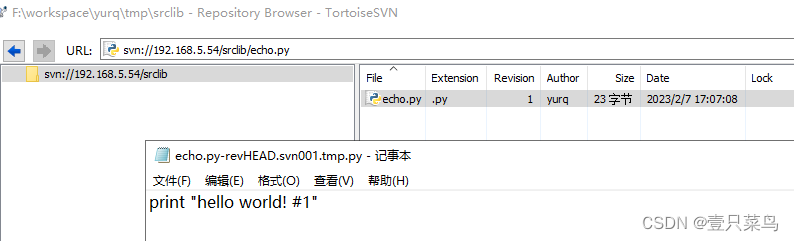
打印hello world及次号
3.1.3 jenkins下载代码配置
1. 安装Subversion插件
进入jenkins插件管理页面,在有效插件页面搜索Subversion Plug-in插件,下载并安装。
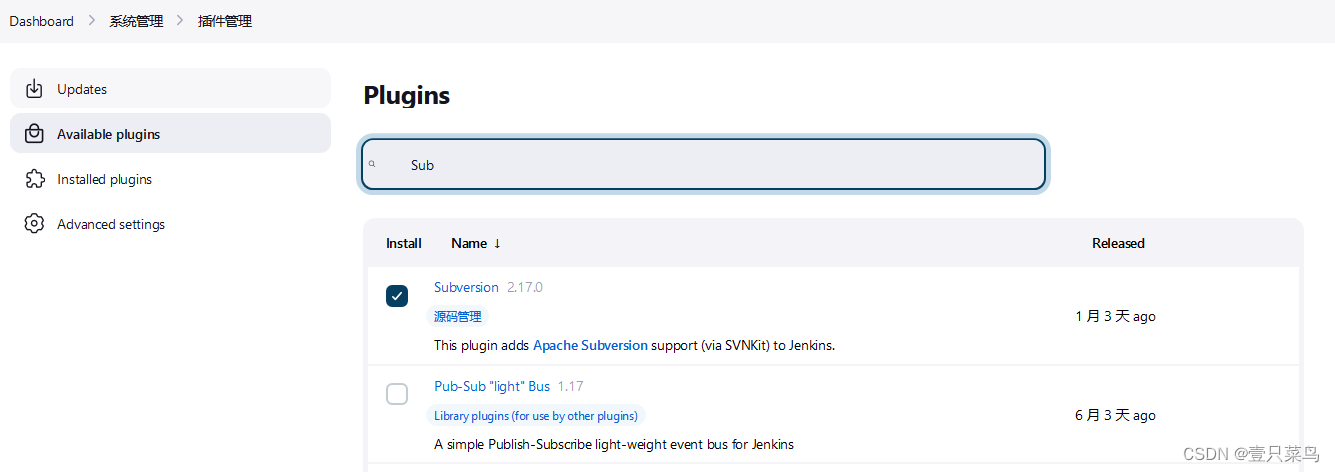
2. 创建工程
选择自由风格,创建hello-world,限制运行节点为Node-1
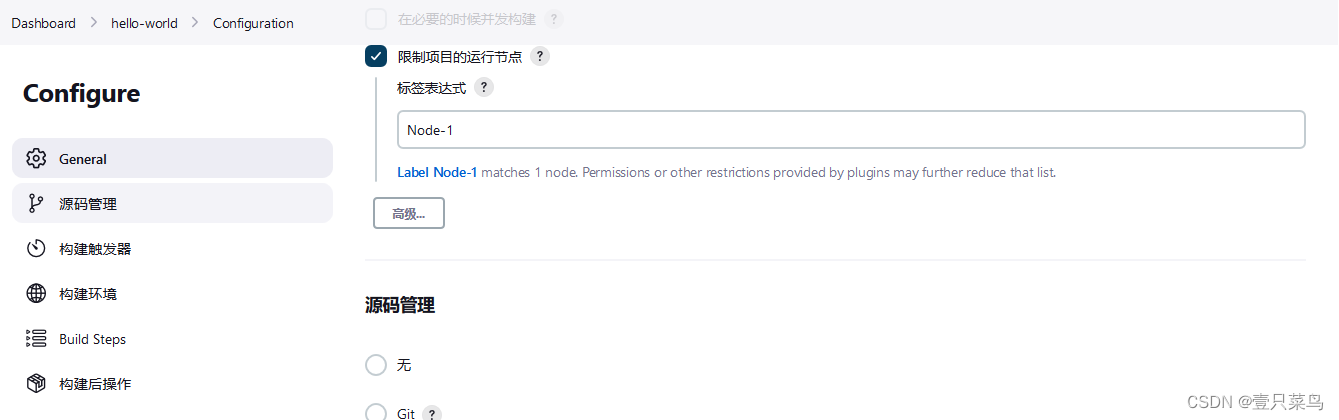
3. 配置
配置源码管理中的svn
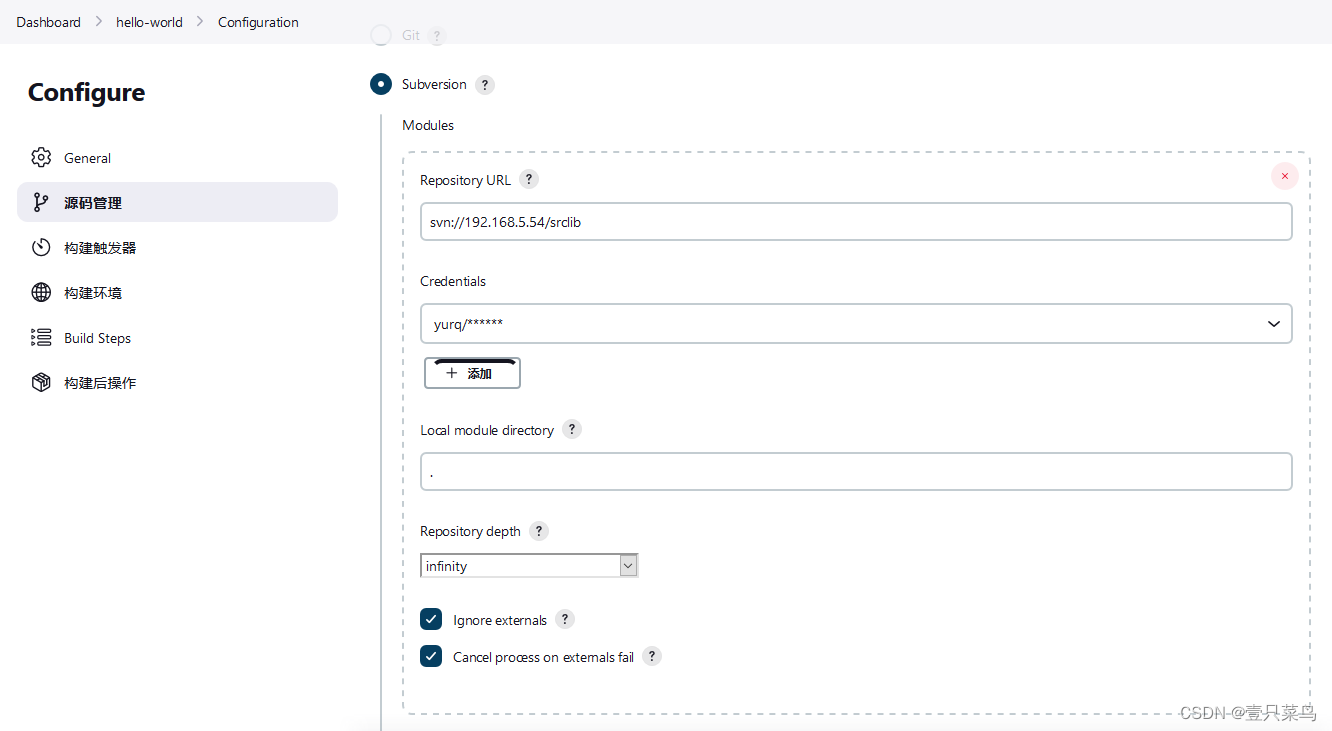
添加svn凭据
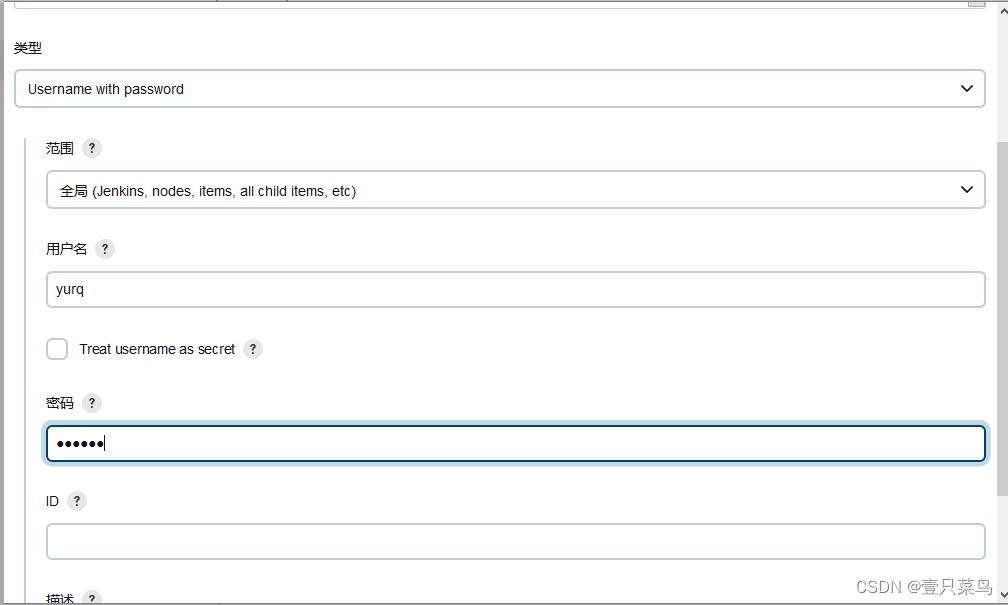
编写执行语句
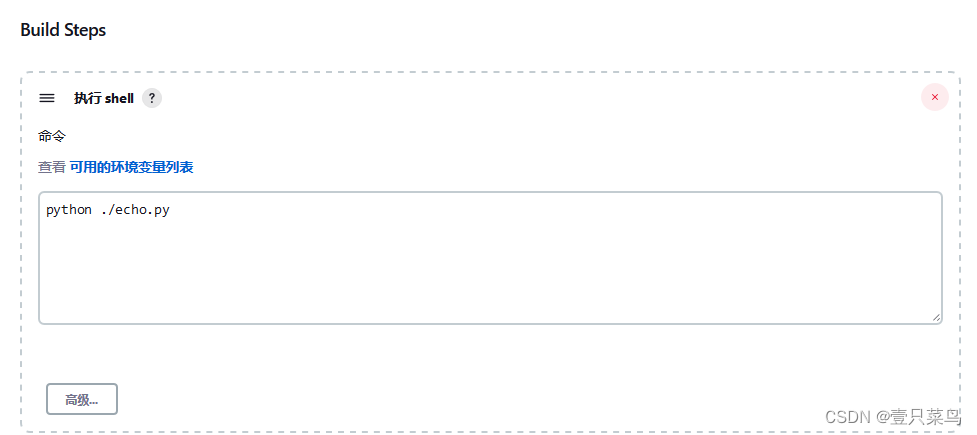
3.1.4 构建
点击立即构建,查看运行结果
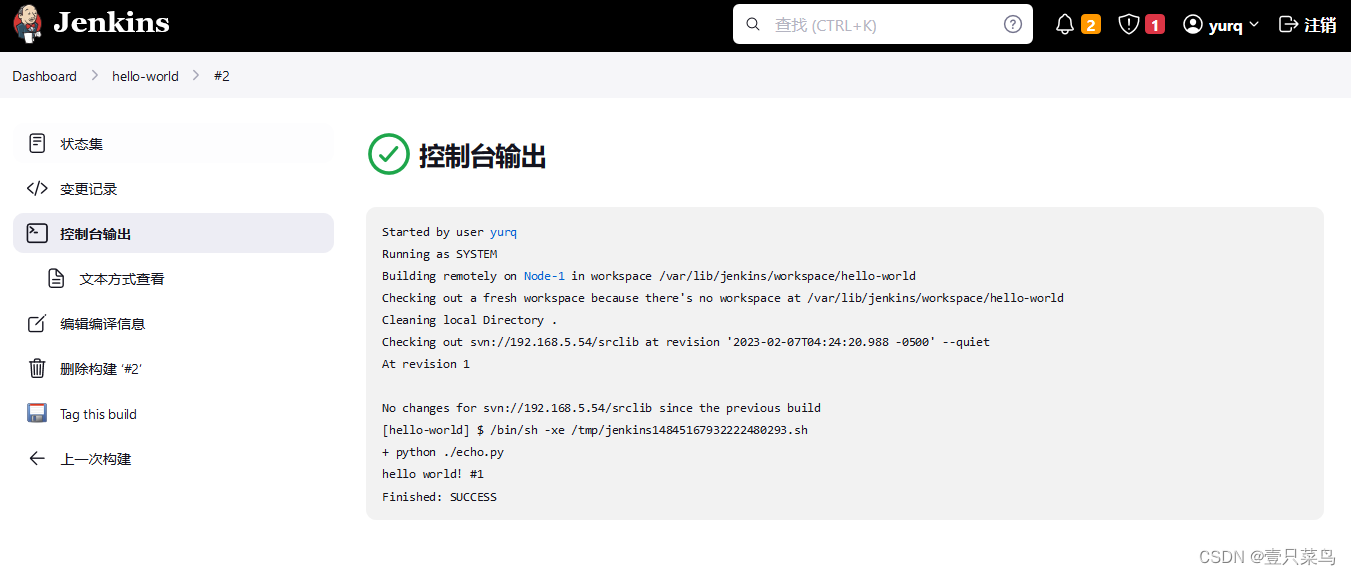
3.1.5 改为自动构建
我们复制hello-world工程,并修改代码
1. 构建触发器
构建触发器分两种:
- 定时构建Build periodically,例如,每天18点准时触发;
- 定时检查源码Poll SCM构建,若有变更,则拉取代码进行构建两种触发方式。
这里我们使用定时检查源码轮询构建,两分钟轮询一次
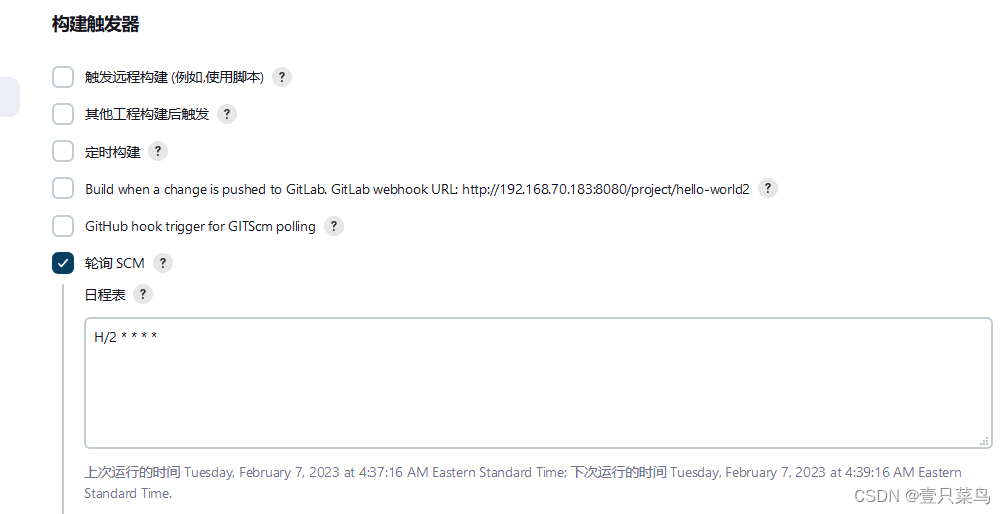
2. 执行结果
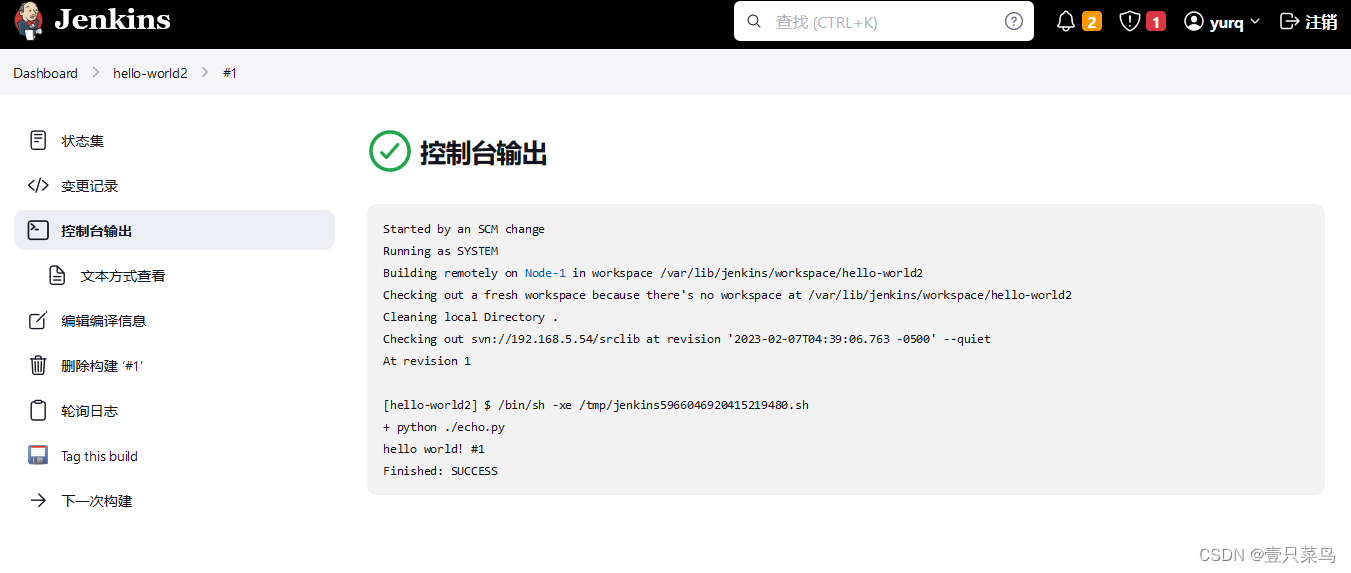
3. 轮询日志
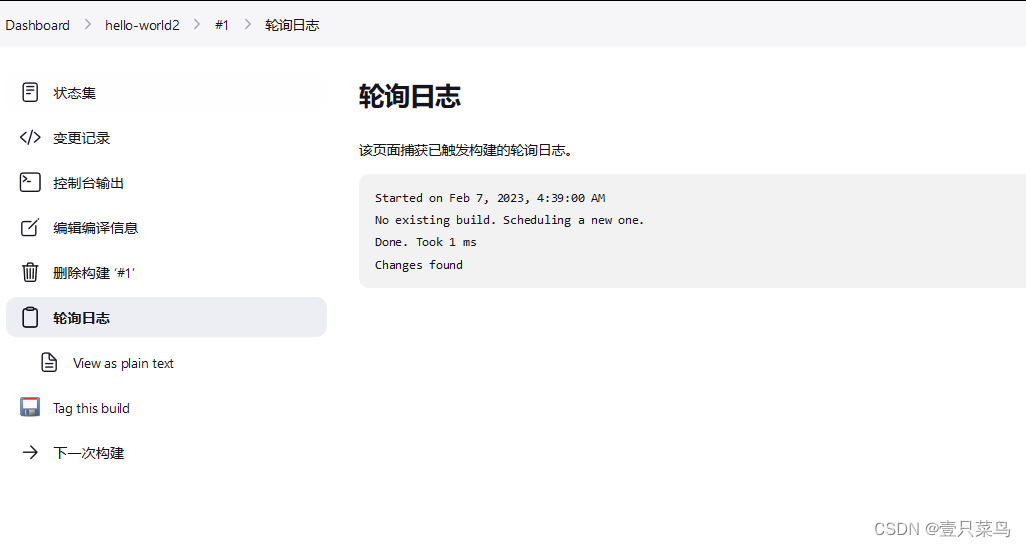
3.2 Jenkins+Gitlab
我们使用docker compose搭建gitlab,顺便巩固下前段时间的知识
3.2.1 搭建gitlab服务器(使用官方镜像搭建)
使用官方镜像搭建
1. 安装docker及下载镜像
由于我们使用docker compose搭建gitlab,所以需要安装docker和docker compose,安装方法
docker安装
docker compose安装
安装完成后,查看版本
[root@dbc-server-554 gitlab]# docker -v
Docker version 23.0.0, build e92dd87
[root@dbc-server-554 gitlab]# docker-compose -v
Docker Compose version v2.15.1
下载镜像
[root@dbc-server-554 gitlab]# docker search gitlab/gitlab-ce
NAME DESCRIPTION STARS OFFICIAL AUTOMATED
gitlab/gitlab-ce GitLab Community Edition docker image based … 3804 [OK]
gitlab/gitlab-ce-qa GitLab QA has a test suite that allows end-t… 9
[root@dbc-server-554 gitlab]# docker pull gitlab/gitlab-ce
2. 编写docker-compose.yml
[root@dbc-server-554 gitlab]# cat docker-compose.yml
version: '3.6'
services:web:image: 'gitlab/gitlab-ce:latest'restart: alwayshostname: '192.168.5.54'environment:GITLAB_OMNIBUS_CONFIG: |external_url 'http://192.168.5.54:8929'gitlab_rails['gitlab_shell_ssh_port'] = 2224ports:- '8929:8929'- '2224:22'volumes:- '$GITLAB_HOME/config:/etc/gitlab'- '$GITLAB_HOME/logs:/var/log/gitlab'- '$GITLAB_HOME/data:/var/opt/gitlab'shm_size: '256m'
3. 启动容器
[root@dbc-server-554 gitlab]# docker-compose up -d
WARN[0000] The "GITLAB_HOME" variable is not set. Defaulting to a blank string.
WARN[0000] The "GITLAB_HOME" variable is not set. Defaulting to a blank string.
WARN[0000] The "GITLAB_HOME" variable is not set. Defaulting to a blank string.
[+] Running 1/1⠿ Container gitlab-web-1 Started 1.2s
[root@dbc-server-554 gitlab]# docker ps
CONTAINER ID IMAGE COMMAND CREATED STATUS PORTS NAMES
17255ad00ec0 gitlab/gitlab-ce:latest "/assets/wrapper" 19 hours ago Up 4 seconds (health: starting) 80/tcp, 443/tcp, 0.0.0.0:8929->8929/tcp, :::8929->8929/tcp, 0.0.0.0:2224->22/tcp, :::2224->22/tcp gitlab-web-1
4. 查看管理员密码
默认管理员账号为root,密码如下获取
[root@dbc-server-554 ~]# docker exec -it 01 grep 'Password:' /etc/gitlab/initial_root_password
Password: wqJ14qc4Om783V/pedOkPz/BSEhN8FywX3PybdSjKKw=
5. 登录gitlab
访问:http://192.168.5.54:8929
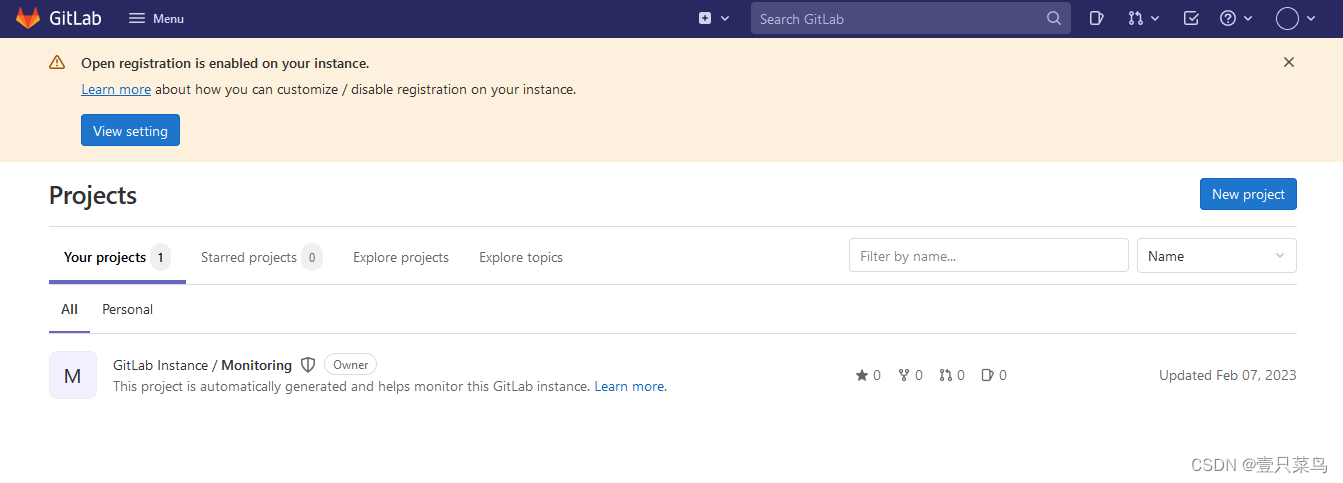
6. docker搭建
也可以使用docker 启动容器
# 启动容器
docker run -itd -p 9980:80 -p 9922:22 -v /home/gitlab/etc:/etc/gitlab -v /home/gitlab/log:/var/log/gitlab -v /home/gitlab/opt:/var/opt/gitlab --restart always --privileged=true --name gitlab gitlab/gitlab-ce
使用官方镜像搭建,严重卡顿,修改缓存等,仍未解决,由于此处主要介绍jenkins+gitlab,所以还是以jenkins为主。
3.2.2 搭建gitlab服务器(使用beginor镜像搭建)
1. 下载镜像
docker pull beginor/gitlab-ce
2. 启动容器
docker run --detach --publish 8443:443 --publish 8080:80 --name gitlab --restart unless-stopped --volume /home/gitlab/etc:/etc/gitlab --volume /home/gitlab/log:/var/log/gitlab --volume /home/gitlab/data:/var/opt/gitlab beginor/gitlab-ce:latest
3. 登录gitlab
这个版本的gitlab,第一次登录需要设置密码,账号为root
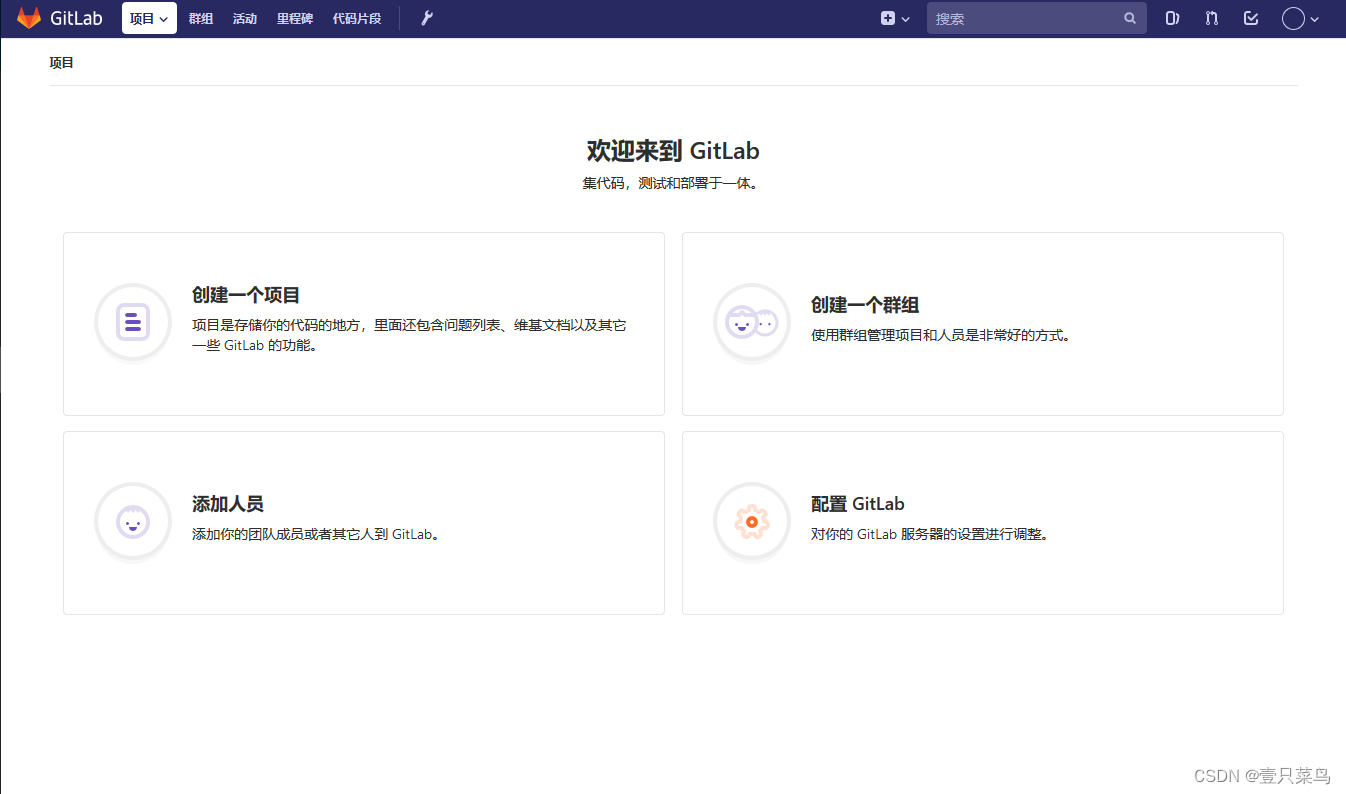
3.2.3 设置gitlab
1. 新建用户
建议在生产环境中新建用户并设置好权限管理,请谨慎使用。
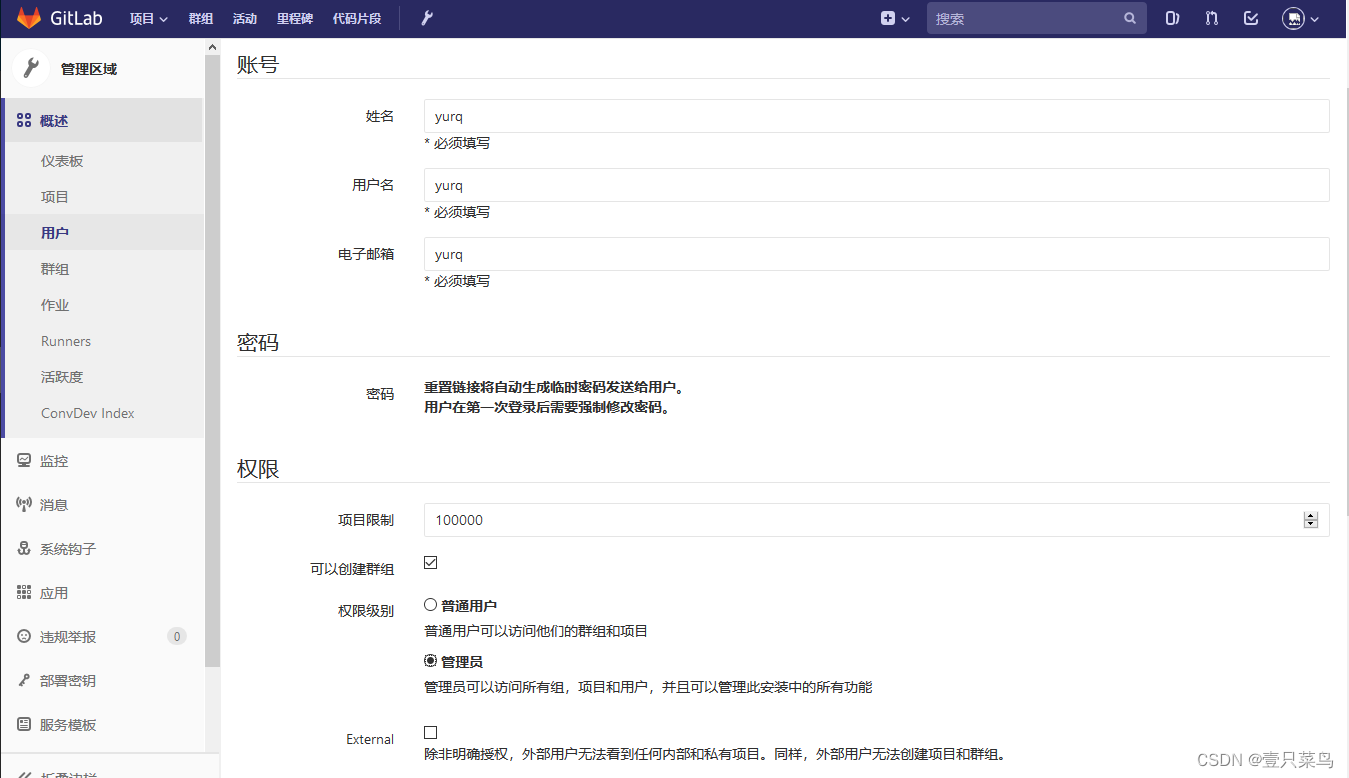
保存后刷新页面,给用户添加密码
2. 创建项目
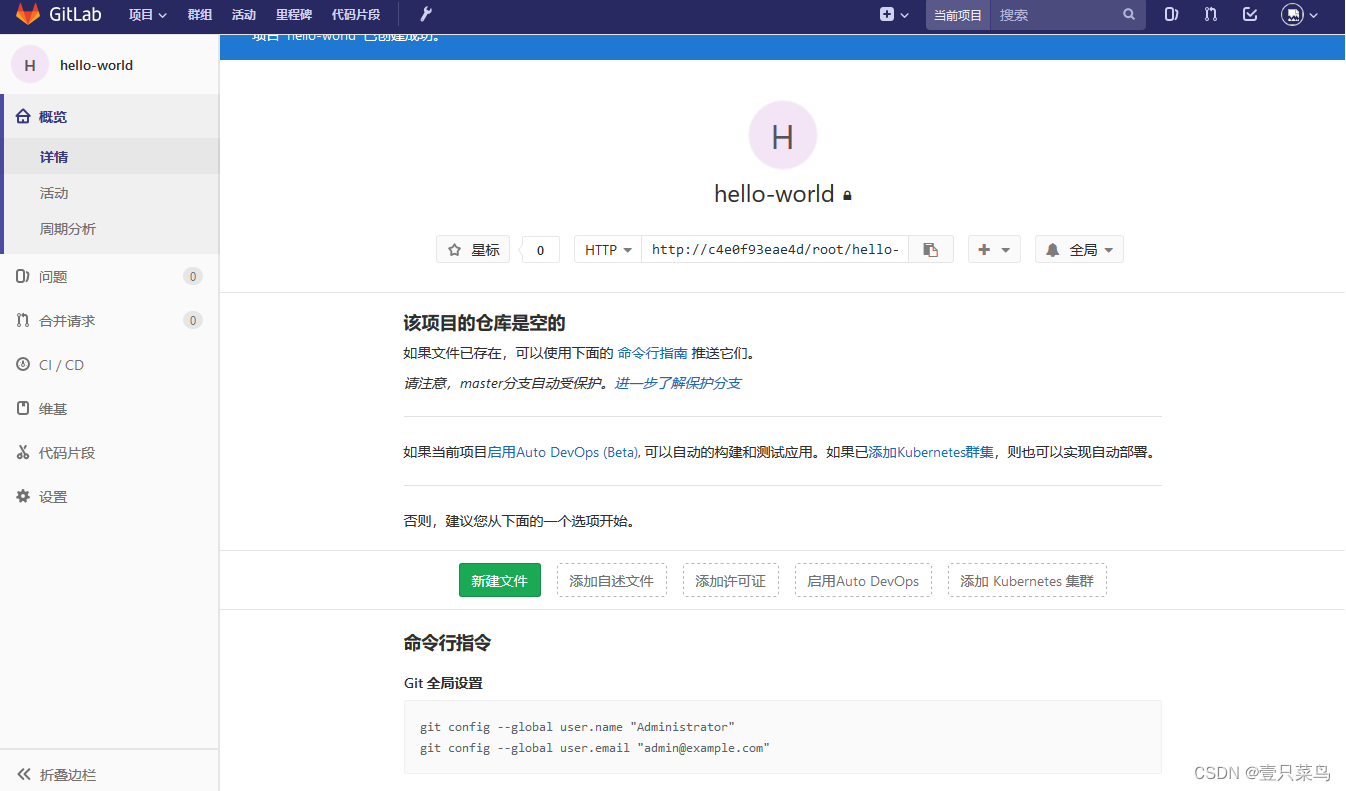
3. 项目添加用户
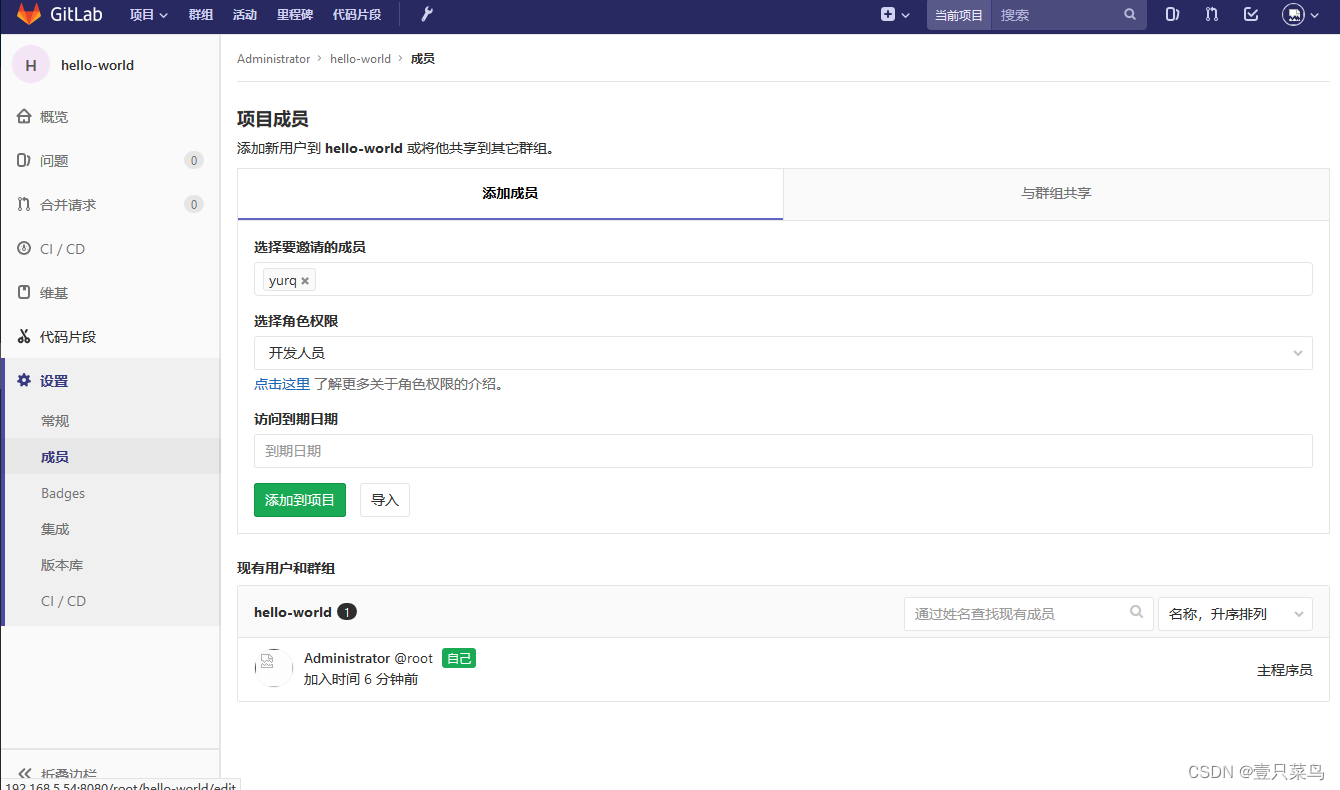
4. 添加密钥
我们需要把公钥配置到git,配置之后才能使用该账号下载代码
为账号yurq添加SSH-key
[root@k8s-node-02 ~]# ssh-keygen -t rsa -C "yurq@qq.com" -b 4096
Generating public/private rsa key pair.
Enter file in which to save the key (/root/.ssh/id_rsa):
/root/.ssh/id_rsa already exists.
Overwrite (y/n)? y
Enter passphrase (empty for no passphrase):
Enter same passphrase again:
Your identification has been saved in /root/.ssh/id_rsa.
Your public key has been saved in /root/.ssh/id_rsa.pub.
The key fingerprint is:
SHA256:+K5r/hzhqTD660uc2bUeQ7T+nZ0yKSW2xTDvRf75swg yurq@qq.com
The key's randomart image is:
+---[RSA 4096]----+
| |
| |
| . |
| o .o . |
| . S = o |
| . + * +o = o |
| B . X. E o ..|
| o o.= =o.*o.+.|
| .o===+= ..o+o.=|
+----[SHA256]-----+
[root@k8s-node-02 ~]# cat /root/.ssh/id_rsa.pub
ssh-rsa AAAAB3NzaC1yc2EAAAADAQABAAACAQDrZj8Hp7tWt5kPBqO2YDOikZB6A8Q6NNbGrrQVxi16Ly4TTWXeYQRBH/7NTMmXv1G51LpZiTfKxy1CLBBOtJeoBxbXr6f2zHVIjGHos7NNVSGq/xPFMjubghi8ow0s8SQFmypIm25hG/bX9L1ul7uAWy6Tvy3Qsq4d/PBEMG+iTtpvy4nL2BANEgyOQ0+vxPrmALh3G/qL99Jq+72mhdxCOdW/fqJ6nMj1k44gNvn/FStDeqFA3FZEkARo+bynZSWUNWhAEyGhiS1HqYZMwq2jkZiZPJdK1GA3bigsi76l+rVwK8AgmzAOrDRItwTRmhn+32tmObbsWFWyHLd0Qwhlss5dkhkwH5FdRI+TGdn9aoVBINODhPaPYp7b2xwDIC3uqG6BHjbV9VHxCFyQxCme0oTIBZHdL6lDtn4kaPXuFAL41FNUaK7yuMg4W/cuXmrBNl6N8Sc+cuW3Syul/wph+ZBW9aCxvDdArv+/b8dEdK1Gk5Oiu7iFxsoqfPTwsS/YE3damqMEcMLj+KP6xyZRB3WV3EIu9WHGErgy3yBim1uB42oK/Gah+FzCXtzbKH2bH6kno8K418Dqh2rh3qIBsDaSPqzjoWA76HIji/7URUYVtLZMGT5B3cMI9xh/ELplZjBmWUzeOc25HTioHJ7j+o3QnQ7+PFYGHC+XoVq7Ew== yurq@qq.com
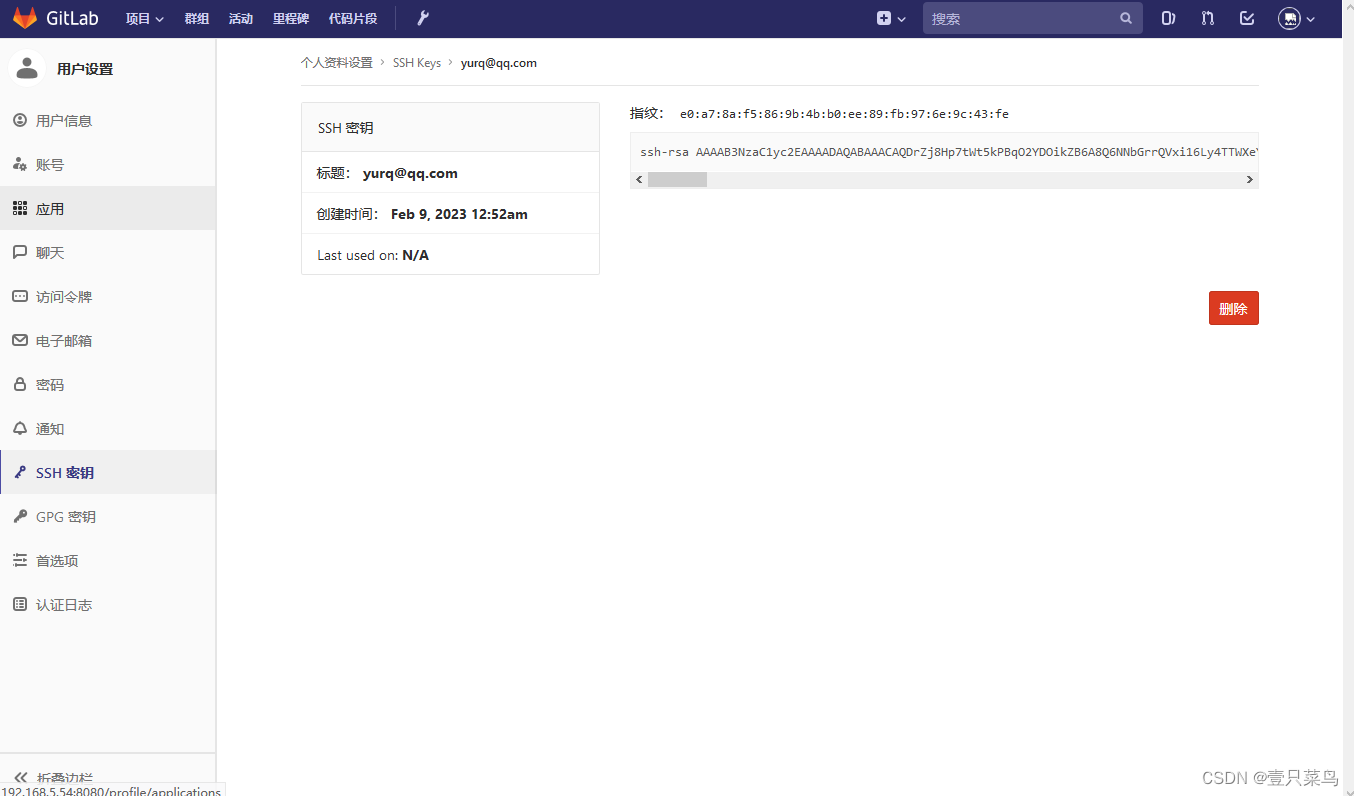
5. 下载代码
由于我们的gitlab是由容器启动,所以url显示的主机地址是容器id,此处我们需要修改为启动容器的服务器socket
把空目录下载到本地,然后编辑代码,上传,笔者使用TortoiseGit,遇到"git did not exit cleanly (exit code 128)"问题,参考网上设置反复修改,包括改凭据,改ssh.exe,添加putty key等等方法,仍不能解决
后来索性在命令行执行(windows服务器)
F:\workspace\yurq\tmp\gitlab>git clone http://192.168.5.54:8080/root/hello-world.git
Cloning into 'hello-world'...
remote: Counting objects: 3, done.
remote: Total 3 (delta 0), reused 0 (delta 0)
Unpacking objects: 100% (3/3), done.
终于将目录下载到本地
6. 上传代码
上传代码也遇到提示数据账号、邮箱等信息,在TortoiseGit进行简单设置就可以解决
以上问题,可能由于设置的项目为私有项目造成的
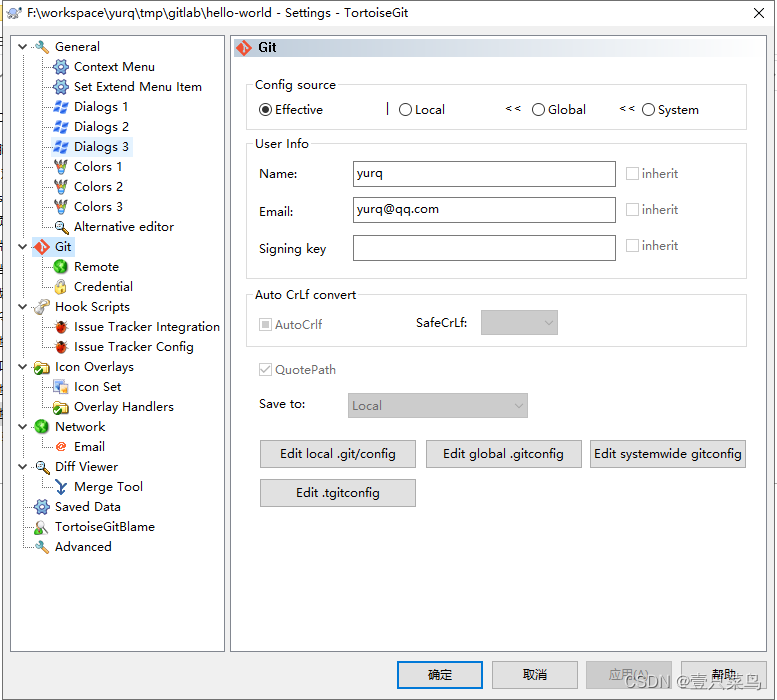
7. 无法上传
如果遇到实在无法解决的情况,可以重新创建公共项目,包括添加用户等
再解决不了,可以看下git免密登录等
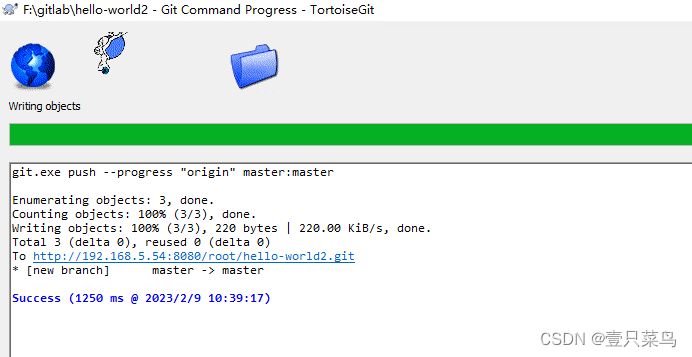
3.2.4 Jenkins配置gitlab
曲曲折折终于回到了Jenkins配置
1. 配置hello-world2
新建任务hello-world2,节点还是选择Node-1,源码管理处选择git,并进行配置。
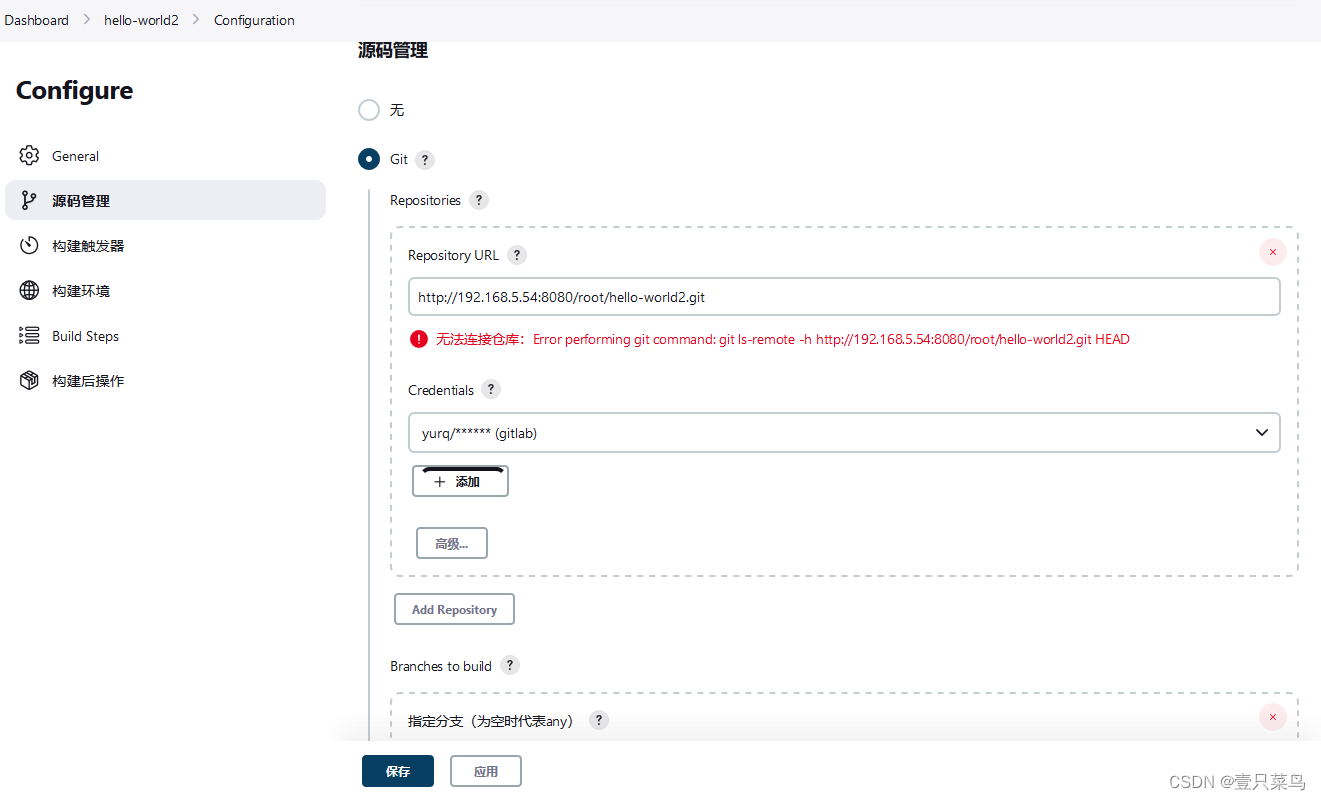
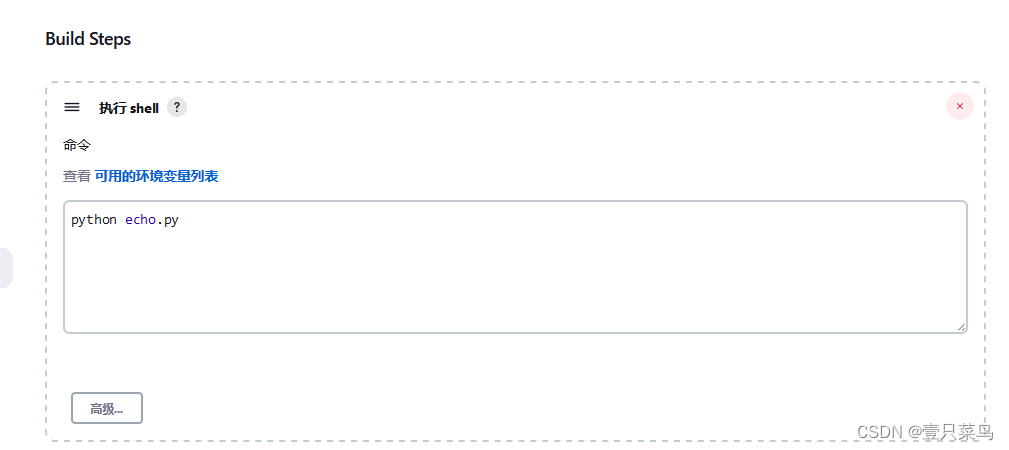
2. 节点机安装git
需要在节点机安装git
[root@k8s-node-02 ~]# yum install git
Repository base is listed more than once in the configuration
Repository updates is listed more than once in the configuration
Repository extras is listed more than once in the configuration
Repository centosplus is listed more than once in the configuration
base | 3.6 kB 00:00:00
...
3. 构建任务
笔者也是第二次构建才成功,第一次失败是因为没有在节点安装git
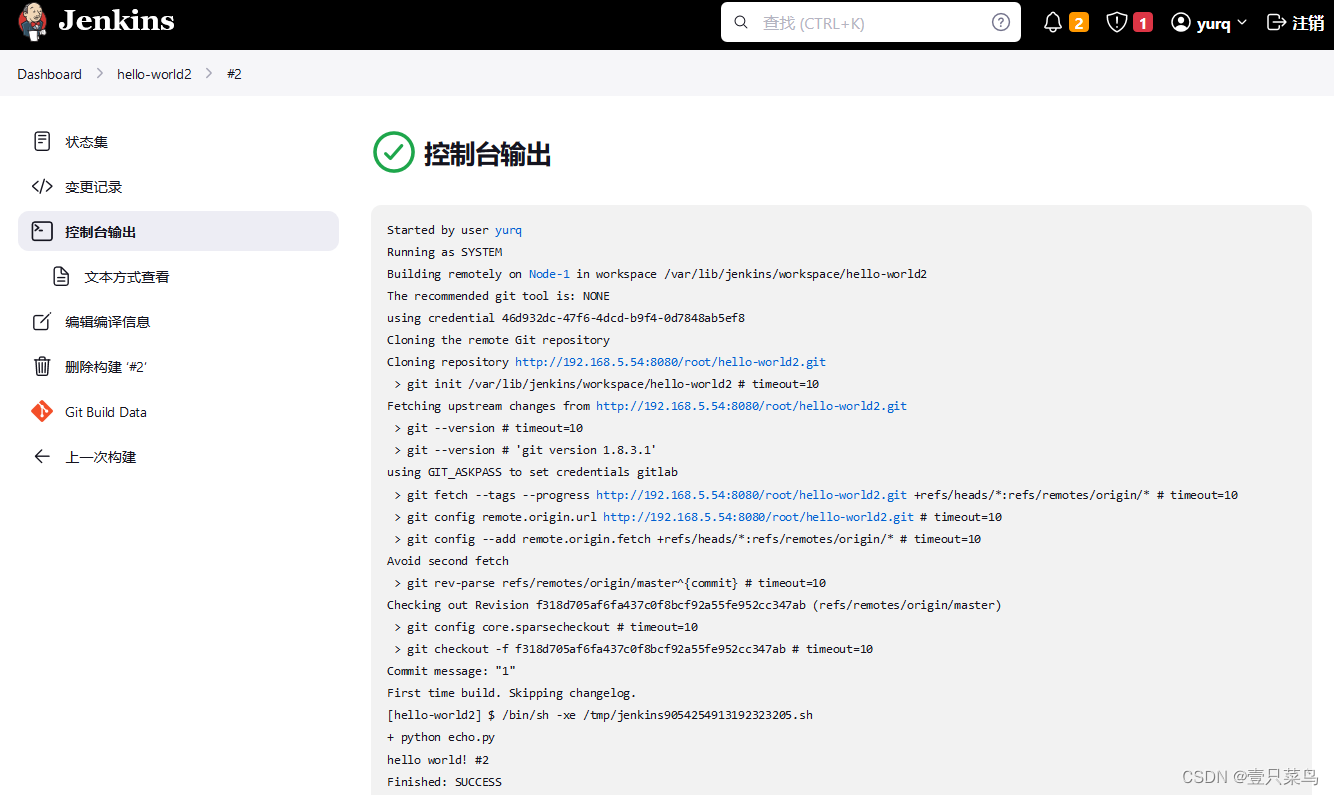
3.2.5 自动触发构建
1. 创建触发器
jenkins:复制hello-world2项目,并命名为hello-world-webhook,打开项目
选择Build when a change is pushed to GitLab. GitLab webhook URL: http://192.168.70.183:8080/project/hello-world-webhook
记录URL
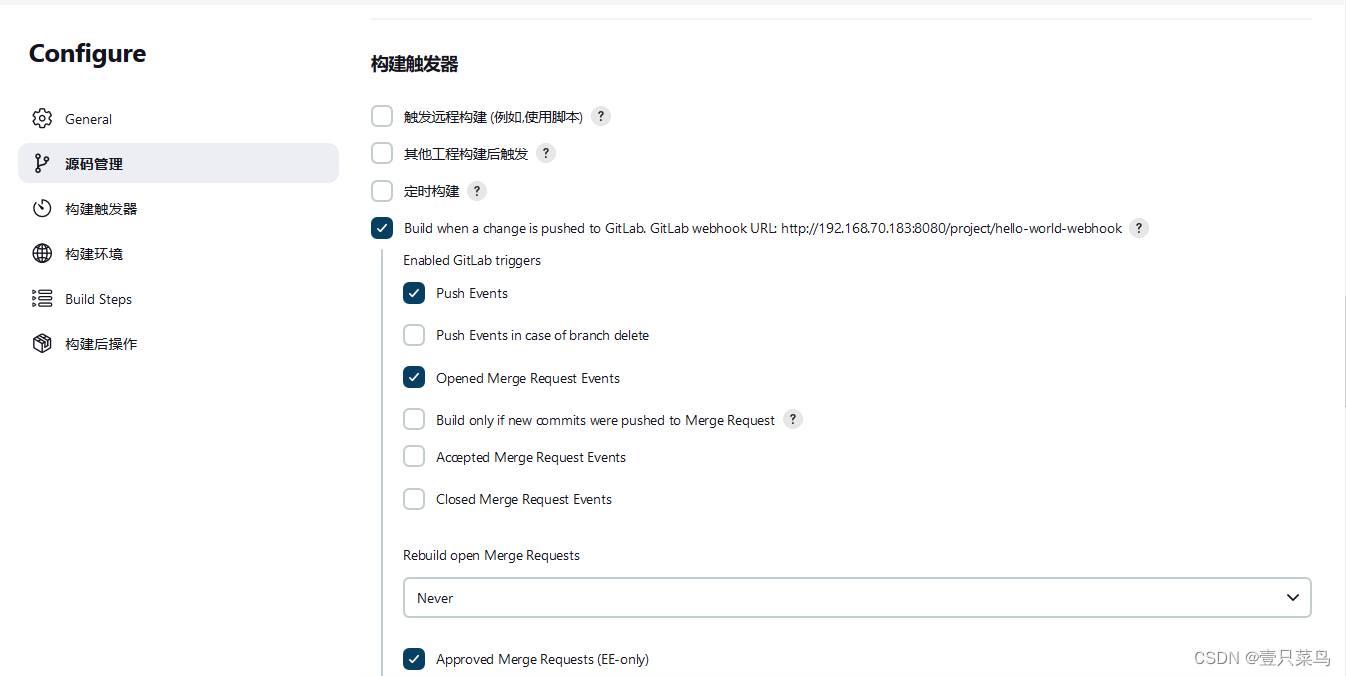
Secret token:点击Generate,记录Secret token,配置gitlab webhook需要使用

2. 添加webhook
gitlab:在hello-world2项目,设置,集成创建webhook

3. 修改Outbound requests
gitlab配置修改:如果不允许钩子…,则会出现访问500问题
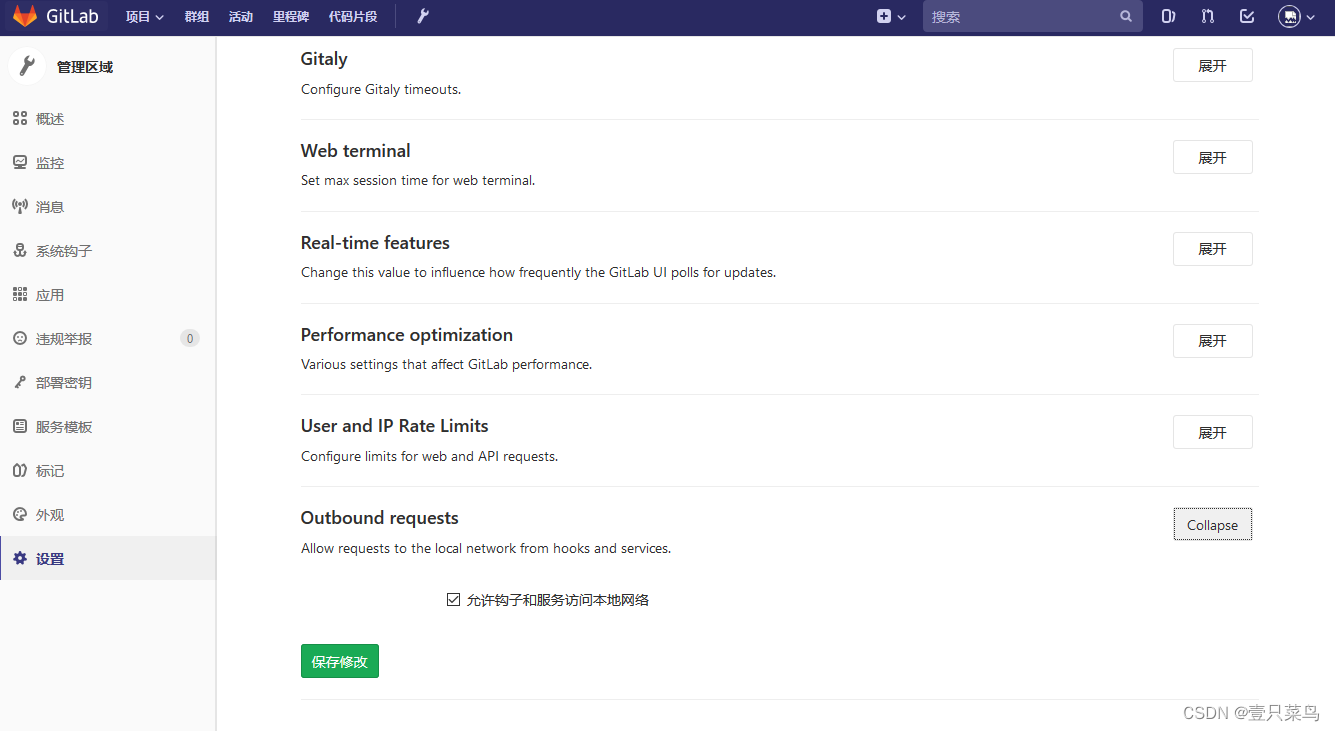
4. Jenkins 远程触发 403 No valid crumb was included in the request
创建完钩子,进行test,发现出现403 No valid crumb was included in the request,原因:
大部分是由跨站请求伪造保护开启导致,高版本jenkins如果要关闭,使用以下方法:
在脚本命令行运行:hudson.security.csrf.GlobalCrumbIssuerConfiguration.DISABLE_CSRF_PROTECTION = true
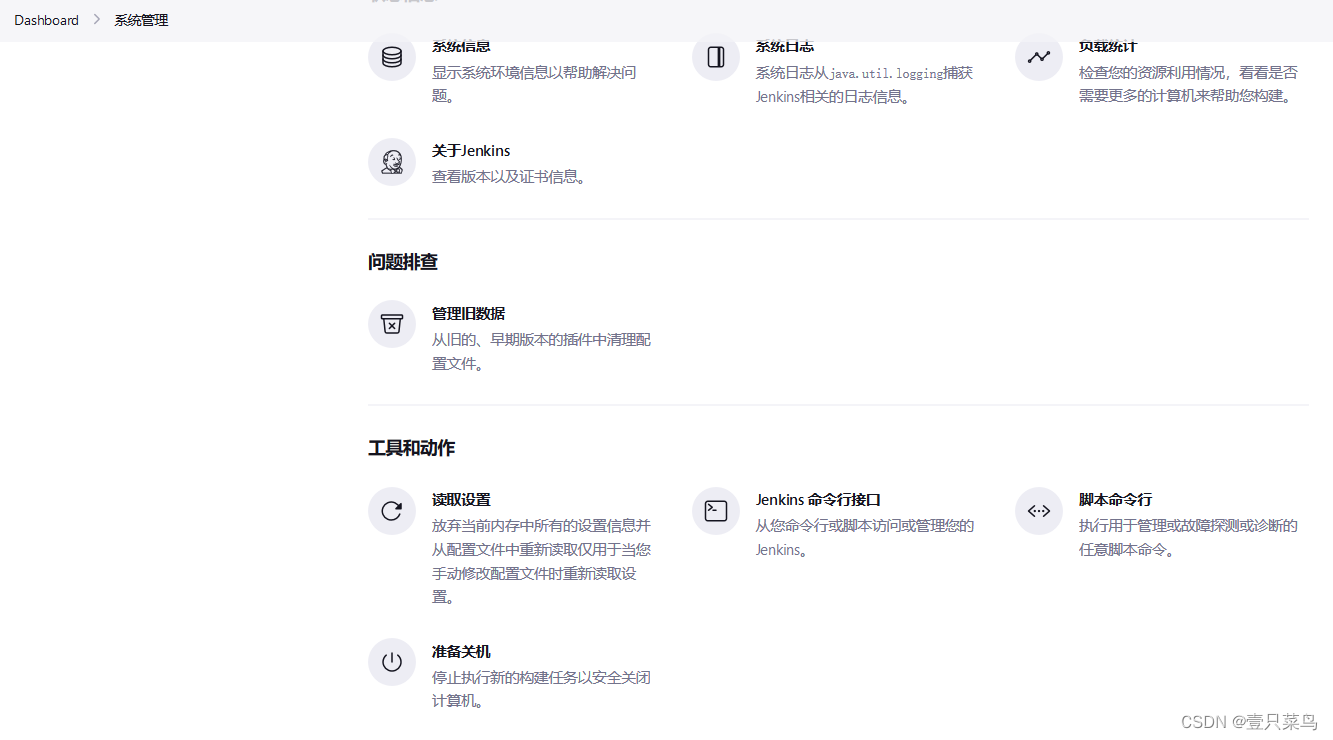
出现如下界面则表示成功
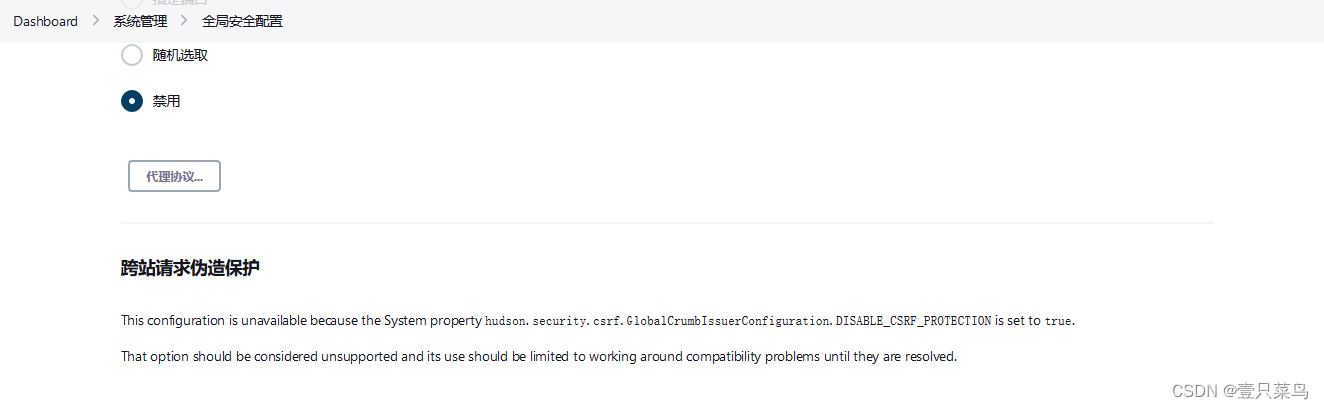
5. 再测试钩子
可以看到已经成功了
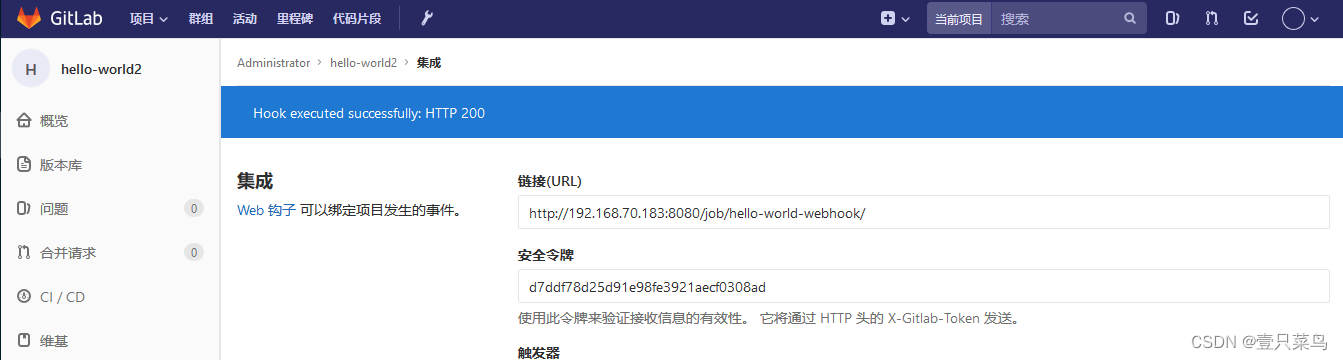
然后编辑代码,提交,推送
很遗憾,笔者这里自动构建设置未能成功,但是方法是没问题的,此处后续再进行改善,等问题解决了,再更新本文章
相关文章:
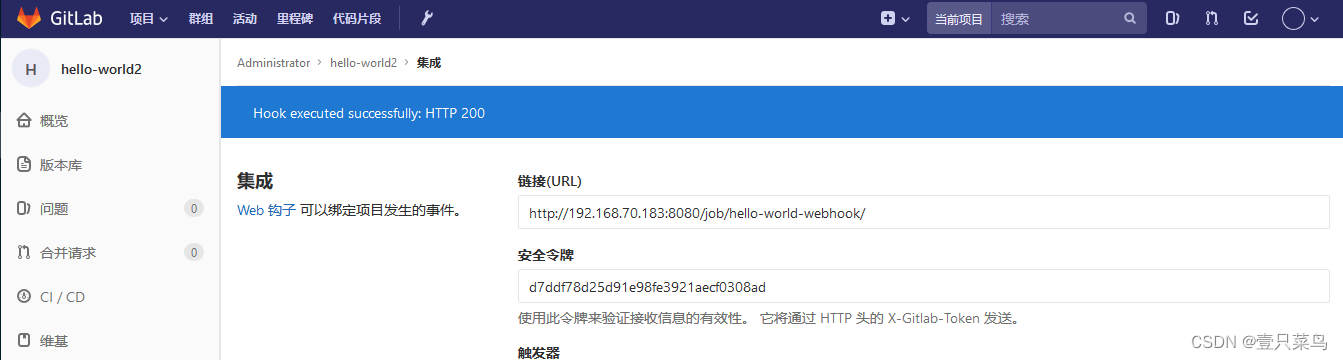
CHAPTER 3 Jenkins SVN GItlab
Jenkins SVN GItlab3.1 JenkinsSVN3.1.1 搭建SVN服务器1. 安装svn server2. 查看svn安装位置3. 创建版本库目录4. 创建svn版本库5. 配置修改6. 防火墙开启3690端口7. 启动SVN-server8. 客户端访问svn服务器3.1.2 测试脚本提交3.1.3 jenkins下载代码配置1. 安装Subversion插件2.…...
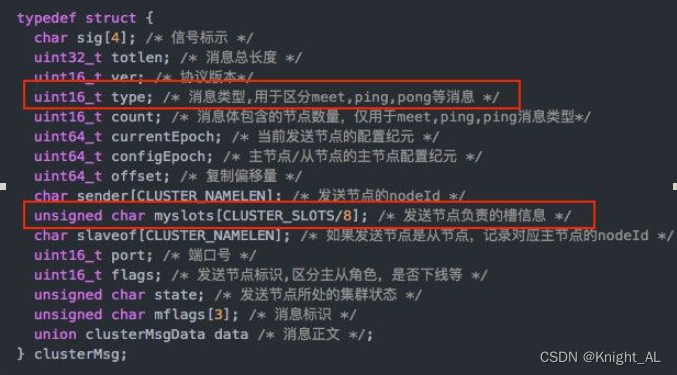
为什么Redis集群的最大槽数是16384个?
对于客户端请求的key,根据公式HASH_SLOTCRC16(key) mod 16384,计算出映射到哪个分片上,然后Redis会去相应的节点进行操作! 为什么有16384个槽? Redis集群并没有使用一致性hash而是引入了哈希槽的概念。Redis 集群有16…...
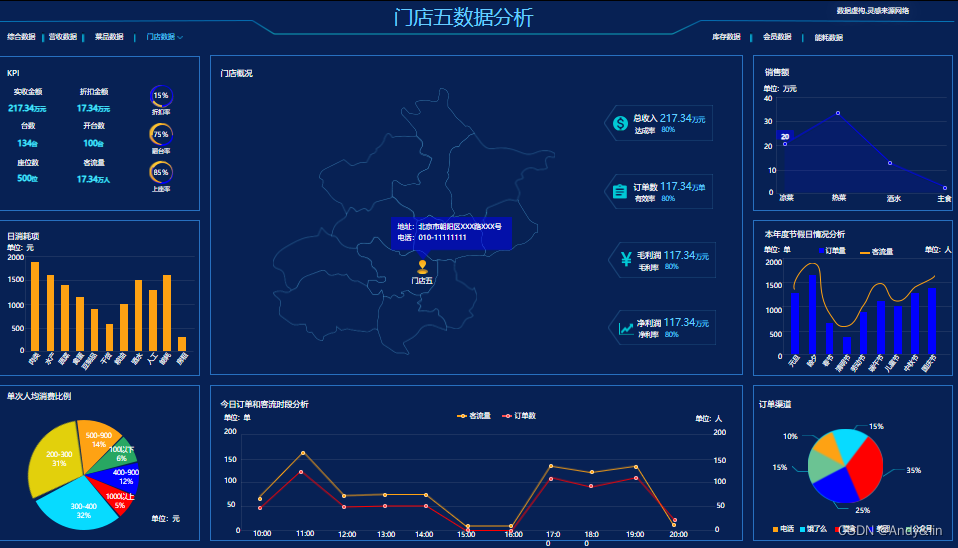
餐饮企业数据可视化大屏(智慧餐饮)
随着信息技术的深入发展,数据大屏的适用场景日益广泛,集工作汇报、实时监控和预测分析等功能于一身。 数据可视化的本质是视觉对话,数据可视化将数据分析技术与图形技术结合,清晰有效地将分析结果信息进行解读和传达。 当前很多餐…...

Kafka安装及zookeeper is not a recognized option问题解决
一安装JAVA JDK(略) 二安装ZooKeeper 下载安装包,建议bin版本 http://zookeeper.apache.org/releases.html#download解压并进入ZooKeeper,将“zoo_sample.cfg”重命名为“zoo.cfg” D:\Kafka\apache-zookeeper-3.7.1-bin\conf…...

leetcode刷题 | 关于二叉树的题型总结1
leetcode刷题 | 关于二叉树的题型总结1 文章目录leetcode刷题 | 关于二叉树的题型总结1题目连接完全二叉树插入器在每个树行中找最大值找树左下角的值二叉树的右视图二叉树剪枝题目连接 919. 完全二叉树插入器 - 力扣(LeetCode) 515. 在每个树行中找最…...
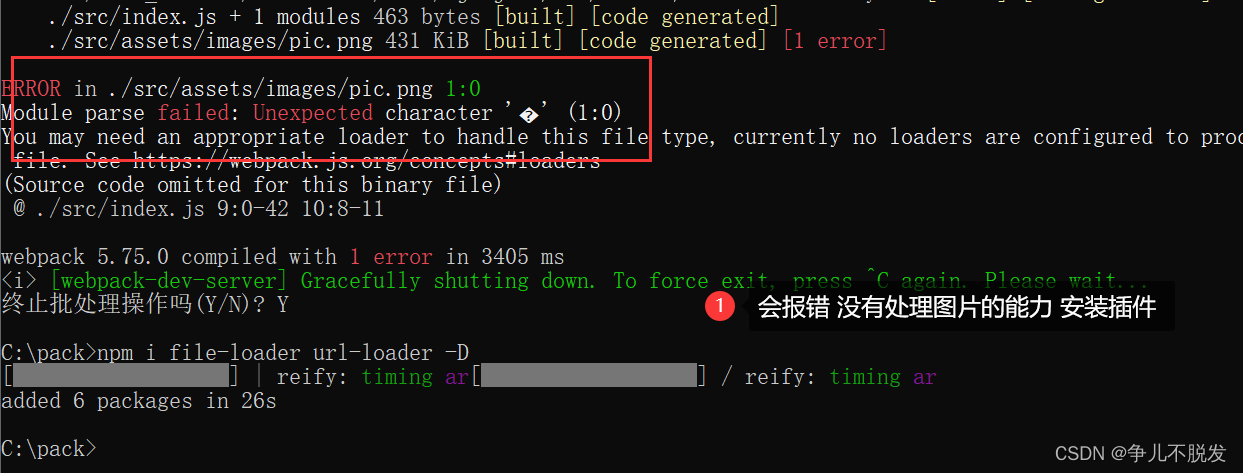
webpack新手入门
前言: 如何配置webpack呢? webpack概念有哪些呢? 怎么快速理解并使用webpack呢? 文章目录一. 什么是webpack二. 安装webpack三. webpack的五个核心概念四. webpack配置五. loader加载器1. css处理2. 处理文件(图片&…...
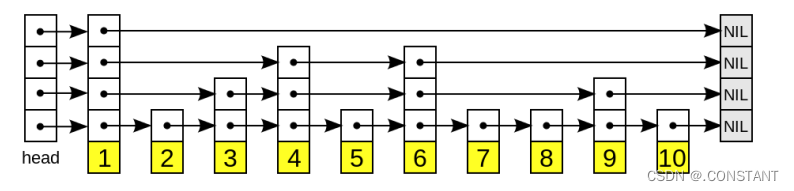
Redis中有常见数据类型
Redis的数据类型 string数据类型 string是redis最基本的类型,而且string类型是二进制安全的。意思是redis的string可以包含任何 数据,比如jpg图片或者序列化的对象 String类型是最基本的数据类型,一个redis中字符串value最多可以是512M r…...
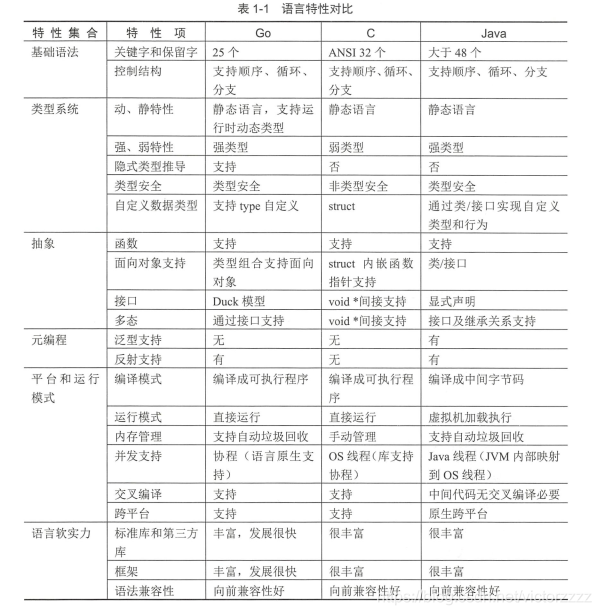
【知识梳理】Go语言核心编程
基础知识 Go语言就是为了解决编程语言对并发支持不友好、编译速度慢、编程复杂这三个问题而诞生的 特点: Go语言选择组合思想,抛弃继承关系通过接口组合,自由组合成新接口,用接口实现层与层之间的解耦语言特性对比: package mainimport "fmt"func main() {fmt…...
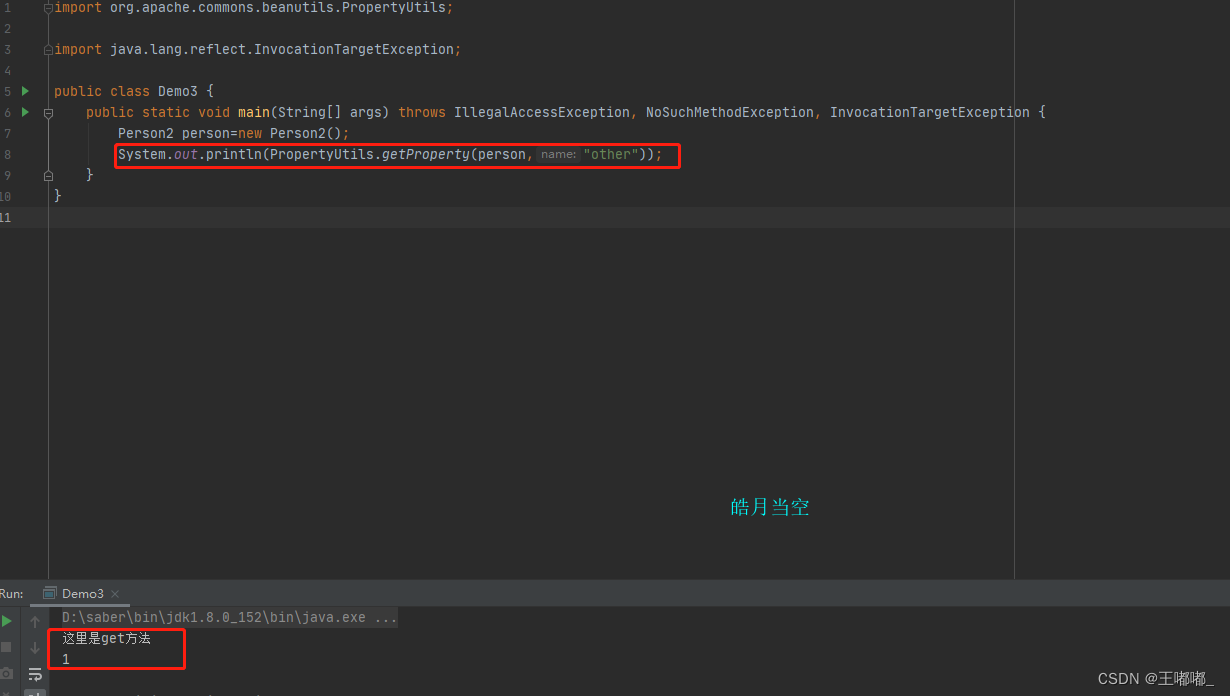
Java中动态调用setter以及getter
0x00 前言 对于非专业程序员的安全人员来说,因为没有代码项目的积累,很多知识体系都不完善,所以有必要在一些常用的内容进行学习的总结。 在很多的调用链中都会用到**“动态调用setter以及getter”**这个知识点,比如经典的CB链&a…...
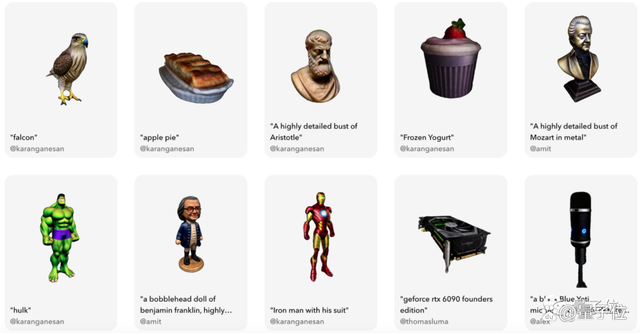
基于 NeRF 的 App 上架苹果商店!照片转 3D 只需一部手机,网友们玩疯了
前言 只用一部手机,现实中的 2D 照片就能渲染出 3D 模型? 没错,无需再手动上传电脑或安装激光雷达,苹果手机自带 App 就能生成 3D 模型。 这个名叫 Luma AI 的“NeRF APP”,正式上架 App Store 后爆火: 小…...
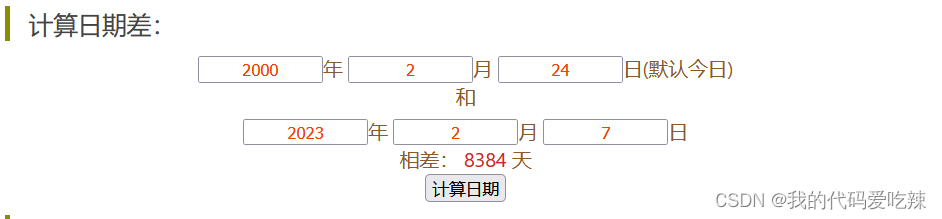
C++类与对象(中)
✅<1>主页:我的代码爱吃辣 📃<2>知识讲解:C 🔥<3>创作者:我的代码爱吃辣 ☂️<4>开发环境:Visual Studio 2022 💬<5>前言:C类中一共有六个默认成员函…...

计算机软件技术基础复习
数据结构 文章目录数据结构第一节 数据结构的基本概念第二节 线性结构线性表顺序表和链表的特点实现循环队列第三节 非线性结构树操作系统操作系统概述进程和程序存储空间的组织数据库技术数据库设计软件技术软件生命周期第一节 数据结构的基本概念 数据结构:指相互…...

python爬虫--beautifulsoup模块简介
BeautifulSoup 的引入 我们学习了正则表达式的相关用法,但是一旦正则写的有问题,可能得到的就不是我们想要的结果了,而且对于一个网页来说,都有一定的特殊的结构和层级关系,而且很多标签都有 id 或 class 来对作区分&…...

Swfit Copy On Write 原理解析
1. Swift Copy On write 原理是什么 Swift 中的 Copy On Write (COW) 技术是一种内存优化技术,其原理是在需要修改数据时才进行拷贝,以避免不必要的内存消耗。 COW 的实现主要依赖于 Swift 中的结构体和类的特性。对于结构体而言,它是值类型…...

【面试题】经典面试题:让 a == 1 a == 2 a == 3 成立?
一、问题解析 if (a == 1 && a == 2 && a == 3) {console.log(Win) } 复制代码 如何打印除Win? 看到题目的第一眼,我是蒙蔽的.怎么可能会有如此矛盾的情况发生呢?就相当于一个人怎么可能即是小孩,又是成年人,还是老年人呢? 冷静下来,发现一些端倪。...

我是歌手-C语言
“我是歌手”是成名歌手之间的比赛节目,2轮比赛中观众支持率最低者出局。 这里我们假设有n个歌手进行了m轮比赛,请求出局者(m轮总分最低者)。 输入n个歌手(编号依次为1,2,......n)…...

Acwing---112.雷达设备
雷达设备1.题目2.基本思想3.代码实现1.题目 假设海岸是一条无限长的直线,陆地位于海岸的一侧,海洋位于另外一侧。 每个小岛都位于海洋一侧的某个点上。 雷达装置均位于海岸线上,且雷达的监测范围为 d,当小岛与某雷达的距离不超…...

SSJ-21A AC220V静态【时间继电器】
系列型号: SSJ-11B静态时间继电器;SSJ-21B静态时间继电器 SSJ-21A静态时间继电器;SSJ-22A静态时间继电器 SSJ-22B静态时间继电器SSJ-42B静态时间继电器 SSJ-42A静态时间继电器SSJ-41A静态时间继电器 SSJ-41B静态时间继电器SSJ-32B静态时间继电…...

m序列发生器——Verilog设计
引言 本篇文章利用Verilog编写一个m序列发生器模块。本文会给出具体的设计、测试源码。 设计说明 模块功能说明: 支持任意位宽的随机数生成;支持本原多项式配置;支持初始种子配置;设计环境: 设计语言:Verilog HDL 设计验证平台:MATLAB R20222a、Vivado 2018.3 m 序列…...
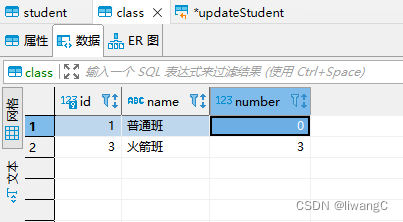
Mysql—触发器
触发器 简介 触发器用于直接在某种操作后(数据的增删改查等),通过事件执行设置触发器时的 sql 语句,具有原子性。 可通过 sql 语句直接编写,关键词:CREATE TRIGGER 触发器名称。 例如:在表 st…...
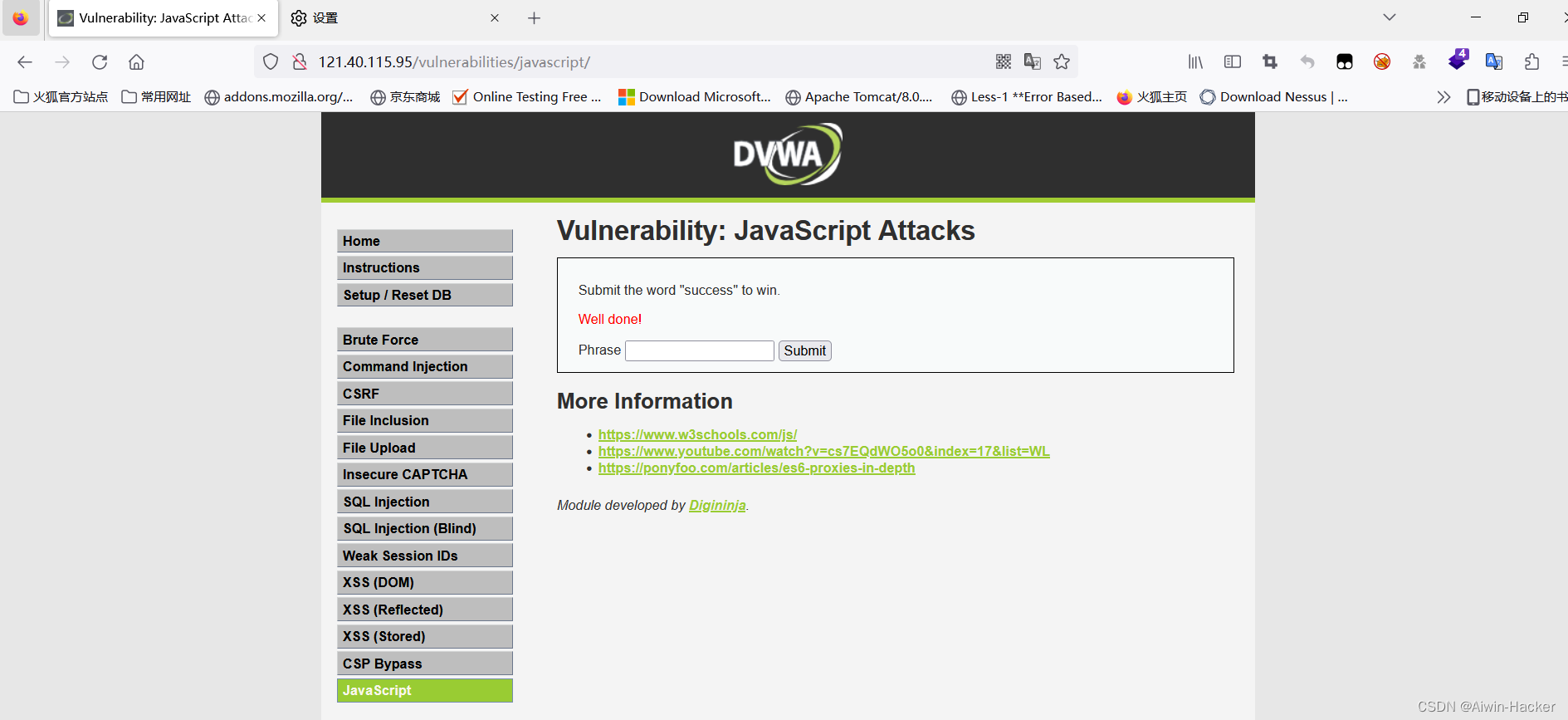
DVWA靶场通关和源码分析
文章目录一、Brute Force1.low2、medium3、High4、Impossible二、Command Injection1、Low2、Medium3、High三、CSRF1、Low2、Medium3、High4、Impossible四、File Inclusion1、Low2、Medium3、High五、File Upload1、Low2、Medium3、High4、Impossible六、 SQL注入1、Low2、Me…...
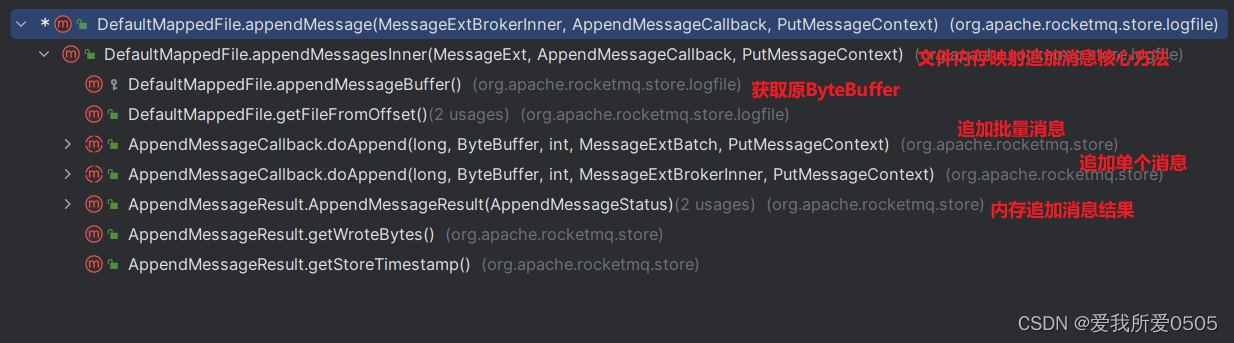
RocketMQ5.0.0消息存储<二>_消息存储流程
目录 一、消息存储概览 二、Broker接收消息 三、消息存储流程 1. DefaultMessageStore类 2. 存储流程 1):同步与异步存储 2):CommitLog异步存储消息 3):提交消息(Commit) 四、参考资料 一、消息存储概览 如下图所…...

【单片机方案】蓝牙体温计方案介绍
蓝牙体温计方案的工作原理利用了温度传感器输出电信号,直接输出数字信号或者再将电流信号(模拟信号)转换成能够被内部集成的电路识别的数字信号,然后通过显示器(如液晶、数码管、LED矩阵等)显示以数字形式的温度,能记录、读取被测温度的最高值…...

React 的受控组件和非受控组件有什么不同
大家好,我是前端西瓜哥,今天我们来看看 React 的受控组件和非受控组件有什么不同。 受控组件 受控组件,指的是将表单元素的值交给组件的 state 来保存。 例子: import ./styles.css import { useState } from reactconst App …...

【逐步剖C】-第六章-结构体初阶
一、结构体的声明 1. 结构体的基本概念 结构体是一些值的集合,这些值称为成员变量。结构体的每个成员可以是不同类型的变量。结构体使得C语言有能力描述复杂类型。 如学生,有姓名、学号、性别等;如书,有作者,出版日期…...
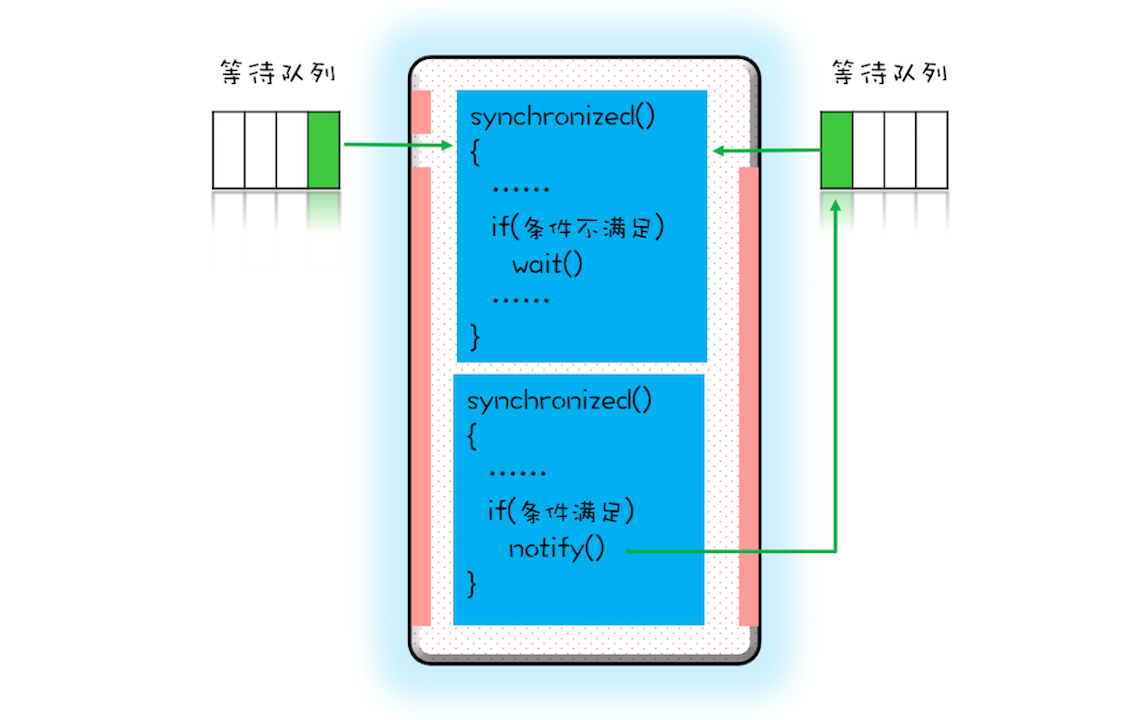
Java 并发在项目中的使用场景
1、并发编程的三个核心问题:(1)分工:所谓分工指的是如何高效地拆解任务并分配给线程(2)同步:而同步指的是线程之间如何协作(3)互斥:互斥则是保证同一时刻只允…...
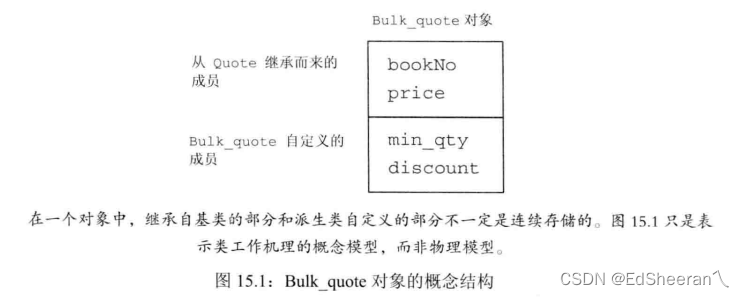
15.面向对象程序设计
文章目录面向对象程序设计15.1OOP:概述继承动态绑定15.2定义基类和派生类15.2.1定义基类成员函数与继承访问控制与继承15.2.2定义派生类派生类对象及派生类向基类的类型转换派生类构造函数派生类使用基类的成员继承与静态成员派生类的声明被用作基类的类防止继承的发…...

Element UI框架学习篇(一)
Element UI框架学习篇(一) 1.准备工作 1.1 下载好ElementUI所需要的文件 ElementUI官网 1.2 插件的安装 1.2.1 更改标签的时实现自动修改 1.2.2 element UI提示插件 1.3 使用ElementUI需要引入的文件 <link rel"stylesheet" href"../elementUI/element…...

【算法】【C语言】
差分算法力扣1094题目描述学习代码思考力扣1094 题目描述 车上最初有 capacity 个空座位。车 只能 向一个方向行驶(也就是说,不允许掉头或改变方向) 给定整数 capacity 和一个数组 trips , trip[i] [numPassengersi, fromi, toi] 表示第 …...
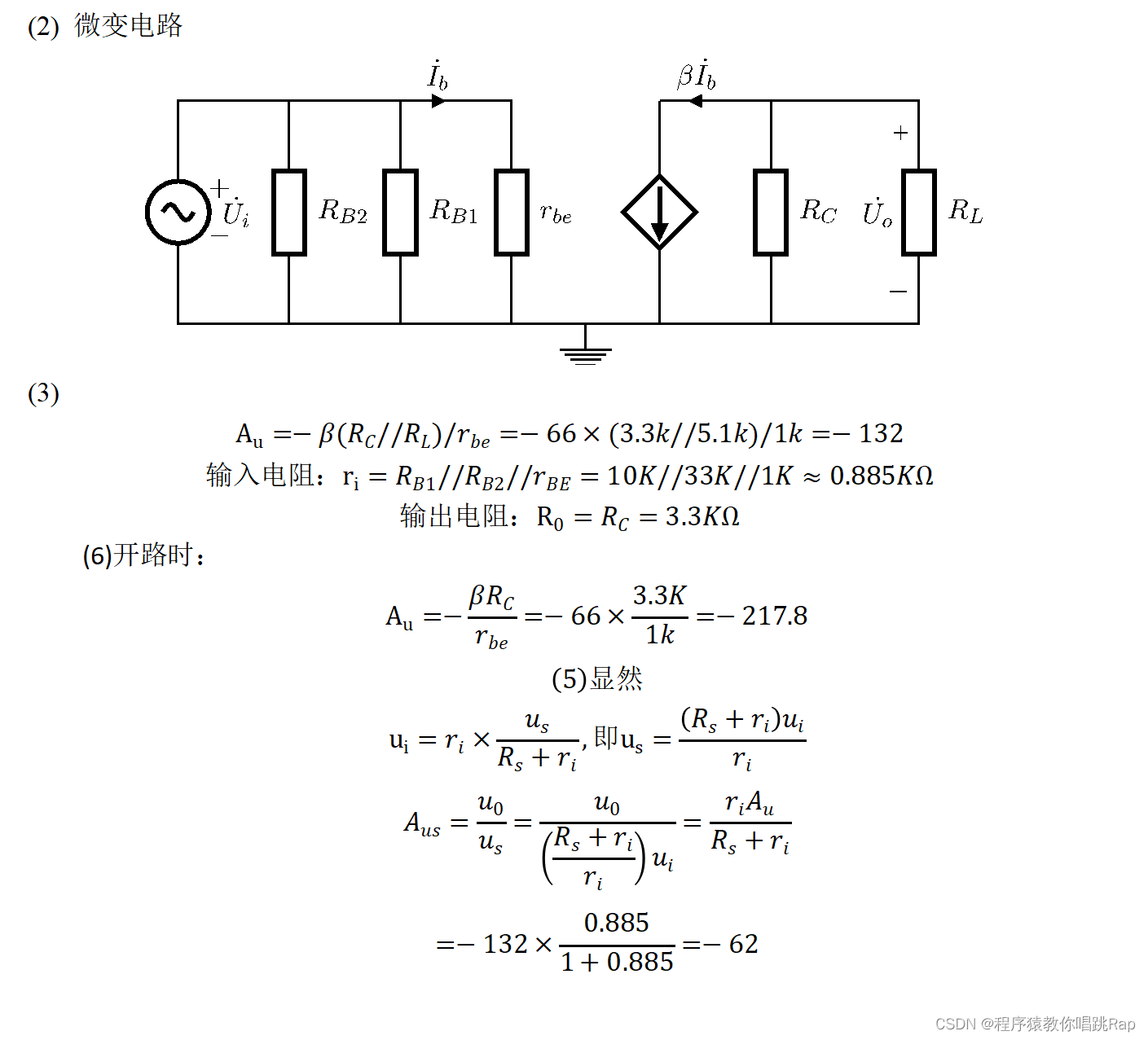
【✨十五天搞定电工基础】基本放大电路
本章要求1. 理解放大电路的放大作用和共发射极放大电路的性能特点; 2. 掌握静态工作点的估算方法和放大电路的微变等效电路分析法; 3. 了解放大电路输入、输出电阻和电压放大倍数的计算方法,了解放大电路的频率特性、 互补功率放大…...
